Page 1
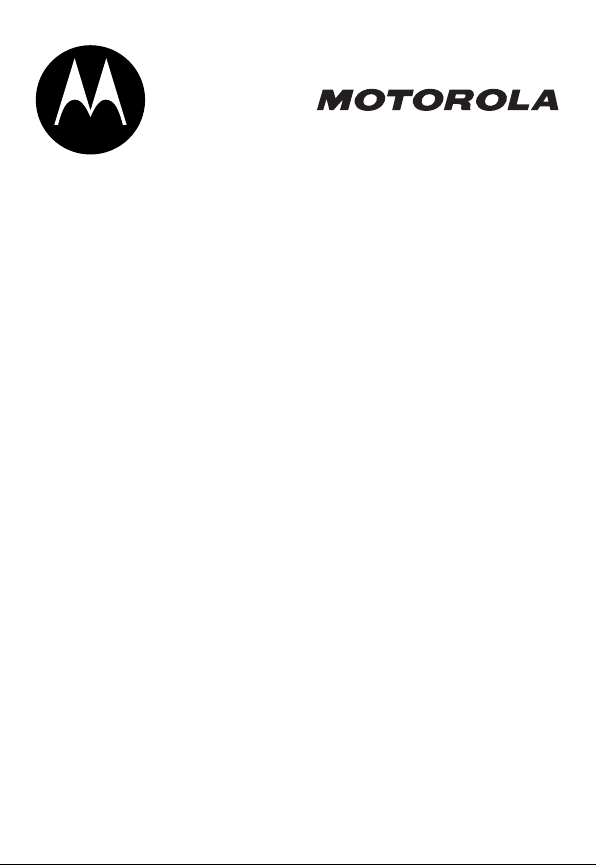
Inicio >
IMPORTANTE: Leer las instrucciones
antes de utilizar el producto.
Page 2
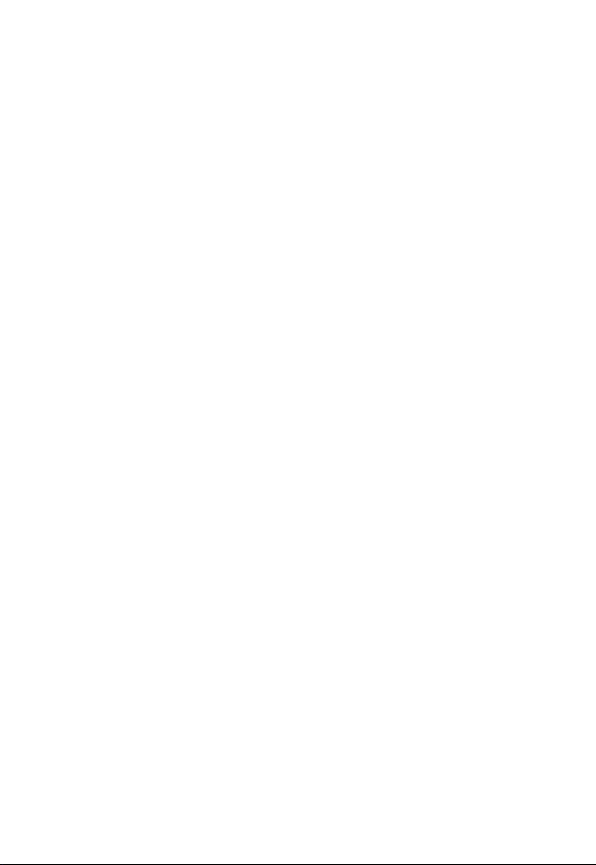
Page 3
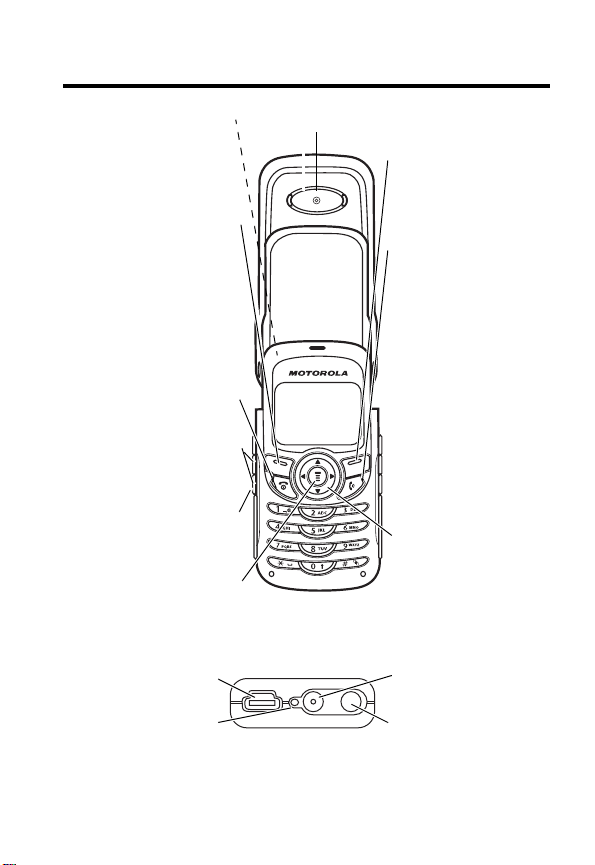
Bienvenido
AuricularAntena interna
Tecla programable
izquierda
Realice las funciones
de la instrucción a la
izquierda de la
pantalla.
Tecla de encendido/fin
Manténgala oprimida
para encender y
apagar el teléfono.
Oprima y suelte para
terminar llamadas
telefónicas y salir del
sistema de menús.
Botones de volumen
Ajustar el volumen del
auricular y del timbre.
Botón inteligente
Seleccionar elementos
de menú.
Tecla de menú
Abrir un menú cuando
ve
G
en la pantalla.
Conector USB
Insertar cable de
datos.
Micrófono
Su teléfono puede encenderse y vibrar. Para obtener más
información sobre las luces, vea la página 54. Para obtener más
información sobre las vibraciones, vea la página 113.
Parte inferior del
teléfono:
Tecla programable
derecha
Realice las funciones
de la instrucción a la
derecha de la
pantalla.
Tecla enviar/
contestar
Realizar y contestar
llamadas; oprimir en
reposo para
enumerar las
llamadas marcadas
recientes.
Tecla de navegación
Desplazarse por
listas, programar el
volumen.
Conector de
alimentación
Insertar cargador.
Conector de
audífonos
1
Page 4
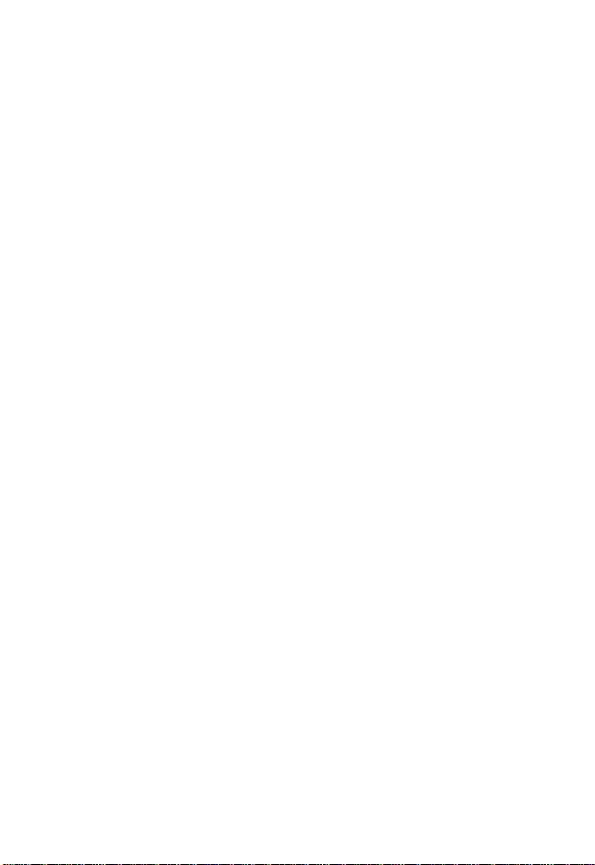
Motorola, Inc., Consumer Advocacy Office
1307 East Algonquin Road
Schaumburg, IL 60196
1-800-331-6456 (Estados Unidos)
1-888-390-6456 (TTY/T DD Estados Unidos)
1-800-461-4575 (Canadá)
Canadá:
Argentina:
Brasil:
Chile:
Colombia:
Costa Rica:
www.motorola.ca
www.motorola.com.ar
www.motorola.com.br
www.motorola.com.cl
www.motorola.com.co
www.motorola.com.cr
Estados Unidos:
México:
Perú:
Puerto Rico:
V enezuel a:
www.motorola.com
www.motorola.com.mx
www.motorola.com.pe
www.motorola.com.pre
www.motorola.com.ve
MOTOROLA y el log otip o de l a M es tiliza da s on marca s re gistradas en la
Oficina de Patentes y Marcas de los EE.UU. Todos los otros nombres de
productos o servicios pertenecen a sus respectivos propietarios.
© Motorola, Inc. 2003
Aviso de copyright de software
Los productos Motorola descritos en este manual pueden incluir software
protegido por derechos de autor Motorola y de terceros almacenado en
las memorias de los semiconductores u otros medios. Las leyes de
Estados Unidos y otros países reservan para Motorola y para otr os
proveedores de software ciertos derechos exclusivos sobre el software
protegido por derechos de autor, como los derechos exclusivos a
distribuir o reproducir dicho software. En consecuencia, no podrá
modificarse, someterse a operaci ones de ingeniería inversa, distribuirse
ni reproducirse de forma alguna, según lo permitid o por la ley, ningún
software protegido por derechos de autor contenido en los produ ctos
Motorola. Así mismo, no se considerará que la compra de productos
Motorola otorgue en forma directa, implícita, de hecho o de ningún otro
modo una licencia de los derechos de autor, patentes o aplicaciones de
patentes de Motorola o ningún otro proveedor de software, excepto la
licencia normal, no exclusiva y sin regalías de uso que surge de las
consecuencias legal es de la venta de un producto.
Número de manual: 6809465A33-O
Número de portada: 8988485L63-O
2
Page 5
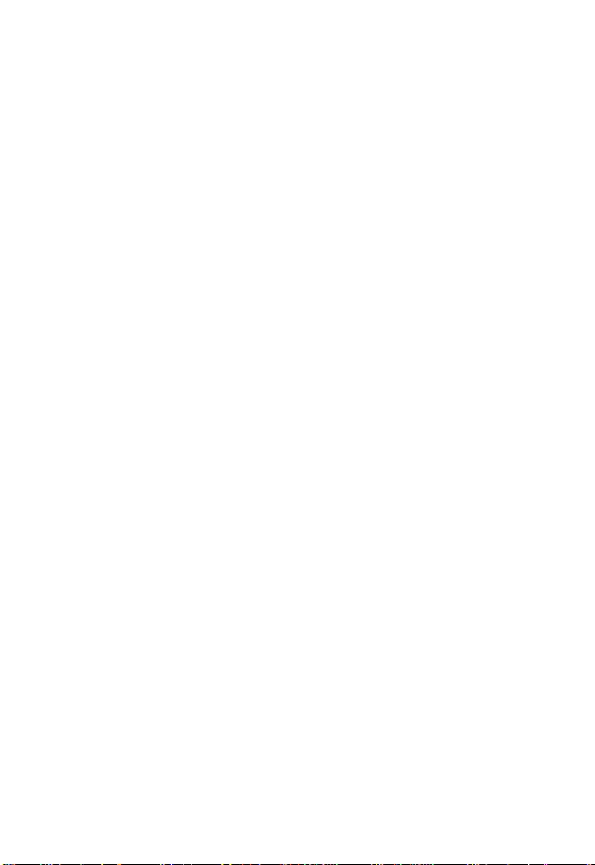
Mapa de menús
enú principal
m
Marcado por voz
r
Directorio tel
z
Llams recientes
• Llams recibidas
• Llams hechas
• Apuntes
• Duración de llams
• Costo de llamadas*
• Tiempos de datos
• Volúmenes de datos
o
Chat *
w
Estilos de alerta
• Estilo de timbre
• alerta Detalle
• Luces de timbre
• Luces de evento
v
Centro de medios
•Tema
• Imágenes
• Sonido
• MotoMixer
-
Juegos y Aps
ê
Acceso a web
•Browser
•Atajos web
• Páginas guardadas
•Historial
• Ir a URL
• Sesiones Web
• Config Brow ser
6
Herramientas de
oficina
• Agenda
• Calculadora
Nota:
el menú para ver elementos de menú
adicionales.
Ésta es la disposición estándar del menú
del teléfono. La organización del menú y los
nombres de funciones pueden variar en su
teléfono. Es posible que no todas las
funciones estén disponibles para todos los
usuarios.
* funciones opcionales dependientes de la
Más
>
Despertador
ã
Programación
:
MiMenú
U
Mensajes *
•Mensaje nuevo
•Correo de voz
• Buzón de mensaje
• Msjs Browser
• Servicios de información*
• Notas rápidas
• Buzón de salida
• Borradores
7
Aplicaciones SIM *
Q
Marcado fijo
9
Marcar a servicio*
R
Marcado rápido
h
Configuración Java
• Cargador de ap Java
• Sistema Java
• Acceso a red
• Permiso al dir tel
•Permiso SMS
• DNS IP
Seleccione
red, la tarjeta SIM o la sus c ripción
• (vea la página siguiente)
Más
cuando aparece en
3
Page 6
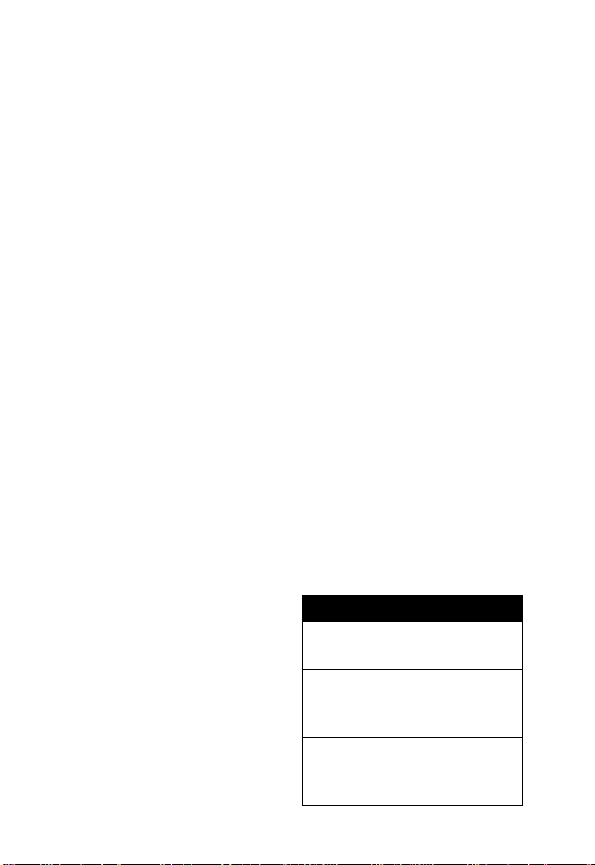
Menú Programación
Transferencia de llamadas *
•Llams de voz
•Llams de fax
• Llams de datos
•Cancelar todo
• Edo de transferen
Estado del tel
• Mis núms Números
• Info de saldo/disponible
• Línea activa*
• Medidor de bat
• Otra información
Config llam entrante
• Cronómetro llamada
• Config costo llam
• Mi ID de llamada
•Voz y fax
• Opc para contestr
• Llam en espera
Seguridad
• Bloq de teléfono
• Bloq de funciones
• Marcado fijo
• Bloq de llamadas
•PIN SIM
• Contraseñas nvas
Nota:
Ésta es la disposición
*
*
*
*
*
estándar del menú del teléfono.
La organización del menú y los
nombres de funciones pueden
variar en su teléfono. Es posible
que no todas las funciones estén
disponibles para todos los
usuarios.
* funciones opcionales
dependientes de la red, la
tarjeta SIM o la suscripción
Otra programación
• Personalizar
*
• Config inicial
•Red
• Prog. para auto
• Audífono
O
pen
Directorio
Oprima S d o e en reposo
Ajustar el volumen del timbre
Presione S b o c en
resumen
Cambiar zoom de la pantalla:
Oprima M, luego mantenga
oprimida
• Luces de ritmo
• Menú principal
•Teclas
• Estilo de color
•Saludo
*
• Fondo
• Protector de pantalla
• Marcado rápido
• Hora y fecha
• Marcado 1 tecla
• Luz de fondo
• Zoom
• Configuración TTY
• Desplazar
•Animación
• Haptics
•Idioma
• Ahorro bat
• Contraste
•DTMF
• Reinicio General
• Borrado General
• Red nueva
• Configuración red
• Redes disponibles
• Mi lista de redes
• Tono de servicio
• Tono llam perdida
*
Atajos
:
M
:
4
Page 7
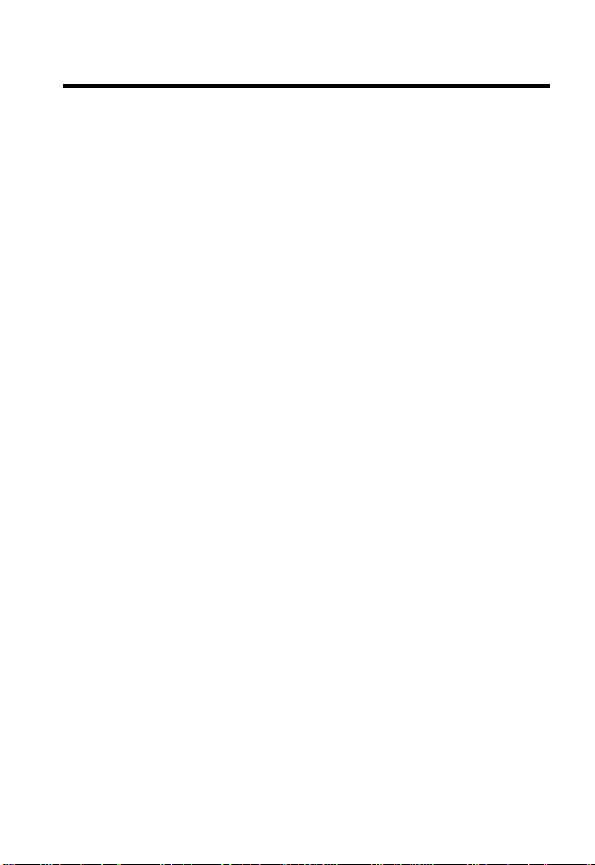
Contenido
Mapa de menús
Información general y de seguridad
Inicio
. . . . . . . . . . . . . . . . . . . . . . . . . . . . . . . . . . . . . . . . . 17
¿Qué contiene la caja? . . . . . . . . . . . . . . . . . . . . . . . . . 17
Acerca de esta guía . . . . . . . . . . . . . . . . . . . . . . . . . . . 17
Instalación de la batería . . . . . . . . . . . . . . . . . . . . . . . . 17
Carga de la batería . . . . . . . . . . . . . . . . . . . . . . . . . . . . 19
Uso de la batería. . . . . . . . . . . . . . . . . . . . . . . . . . . . . . 20
Cambio de la tarjeta SIM. . . . . . . . . . . . . . . . . . . . . . . . 21
Cambio de el lente del teléfono. . . . . . . . . . . . . . . . . . . 23
Encendido del teléfono . . . . . . . . . . . . . . . . . . . . . . . . . 25
Ajuste del volumen . . . . . . . . . . . . . . . . . . . . . . . . . . . . 25
Realización de llamadas . . . . . . . . . . . . . . . . . . . . . . . . 26
Contestación de llamadas. . . . . . . . . . . . . . . . . . . . . . . 27
Visualización de su número telefónico . . . . . . . . . . . . . 27
Cómo usar el teléfono
Uso de la pantalla . . . . . . . . . . . . . . . . . . . . . . . . . . . . . 28
Uso de la tecla de
navegación con cuatro direcciones. . . . . . . . . . . . . . . . 32
Uso de menús. . . . . . . . . . . . . . . . . . . . . . . . . . . . . . . . 33
Ingreso de texto. . . . . . . . . . . . . . . . . . . . . . . . . . . . . . . 35
Elección de un método de ingreso de texto . . . . . . . . . 43
Uso del teléfono cuando está cerrado. . . . . . . . . . . . . . 45
Uso del botón inteligente. . . . . . . . . . . . . . . . . . . . . . . . 47
Bloqueo y desbloqueo del teléfono . . . . . . . . . . . . . . . . 48
Cambio de un código o contraseña. . . . . . . . . . . . . . . . 50
En caso de olvidar un código o contraseña . . . . . . . . . 51
. . . . . . . . . . . . . . . . . . . . . . . . . . . . . . . . . 3
. . . . . . . . . . . . . . . 10
. . . . . . . . . . . . . . . . . . . . . . . . . . 28
5
Page 8
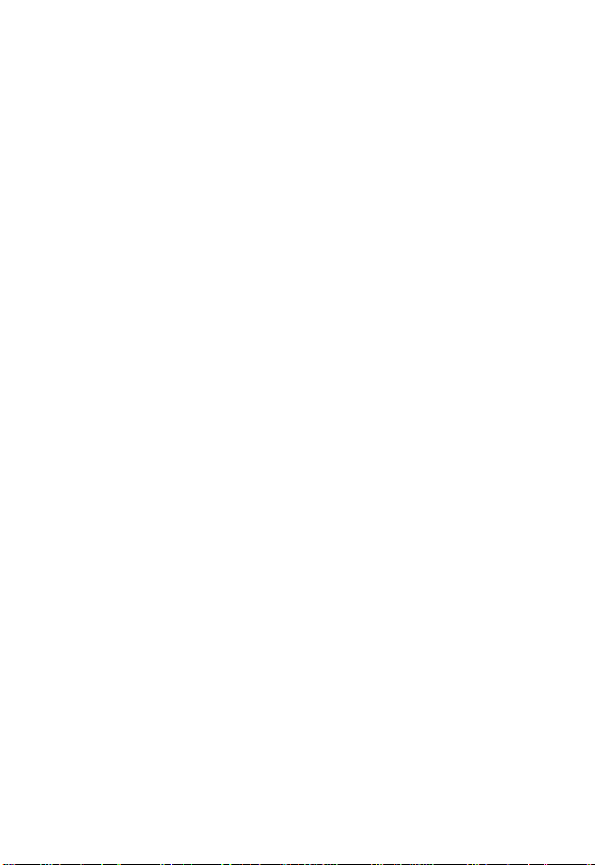
Programación del teléfono
Almacenamiento de su
nombre y número de teléfono. . . . . . . . . . . . . . . . . . . . . 52
Programación de la hora y fecha . . . . . . . . . . . . . . . . . . 52
Programación de un estilo de alerta. . . . . . . . . . . . . . . . 52
Programación de opciones para contestar. . . . . . . . . . . 54
Activación de las luces de ritmo . . . . . . . . . . . . . . . . . . . 54
Programación de una imagen de fondo . . . . . . . . . . . . . 55
Selección de un protector de pantalla. . . . . . . . . . . . . . . 56
Programación de colores de pantalla . . . . . . . . . . . . . . . 57
Programación de contraste de pantalla . . . . . . . . . . . . . 58
Ajuste de la luz de fondo. . . . . . . . . . . . . . . . . . . . . . . . . 58
Aumentar y disminuir . . . . . . . . . . . . . . . . . . . . . . . . . . . 58
Conservación de la carga de la batería . . . . . . . . . . . . . 59
Funciones de llamada
Cambio de la línea activa . . . . . . . . . . . . . . . . . . . . . . . . 60
Remarcado de un número . . . . . . . . . . . . . . . . . . . . . . . 60
Uso de identificación de llamada . . . . . . . . . . . . . . . . . . 61
Cancelación de una Llamada entrante . . . . . . . . . . . . . . 61
Desactivación de una alerta de llamada. . . . . . . . . . . . . 62
Llamada a un número de emergencia . . . . . . . . . . . . . . 62
Marcado de números internacionales. . . . . . . . . . . . . . . 63
Visualización de la lista de llamadas recibidas
o hechas. . . . . . . . . . . . . . . . . . . . . . . . . . . . . . . . . . . . . 63
Devolución de una llamada no contestada. . . . . . . . . . . 65
Uso de los apuntes. . . . . . . . . . . . . . . . . . . . . . . . . . . . . 66
Adición de un número. . . . . . . . . . . . . . . . . . . . . . . . . . . 67
Llamada con marcación rápida. . . . . . . . . . . . . . . . . . . . 67
Llamada con marcación con una sola tecla . . . . . . . . . . 68
Uso de correo de voz . . . . . . . . . . . . . . . . . . . . . . . . . . . 68
Uso de llamada en espera . . . . . . . . . . . . . . . . . . . . . . . 70
Puesta en espera de una llamada . . . . . . . . . . . . . . . . . 71
. . . . . . . . . . . . . . . . . . . . . . . 52
. . . . . . . . . . . . . . . . . . . . . . . . . . . 60
6
Page 9
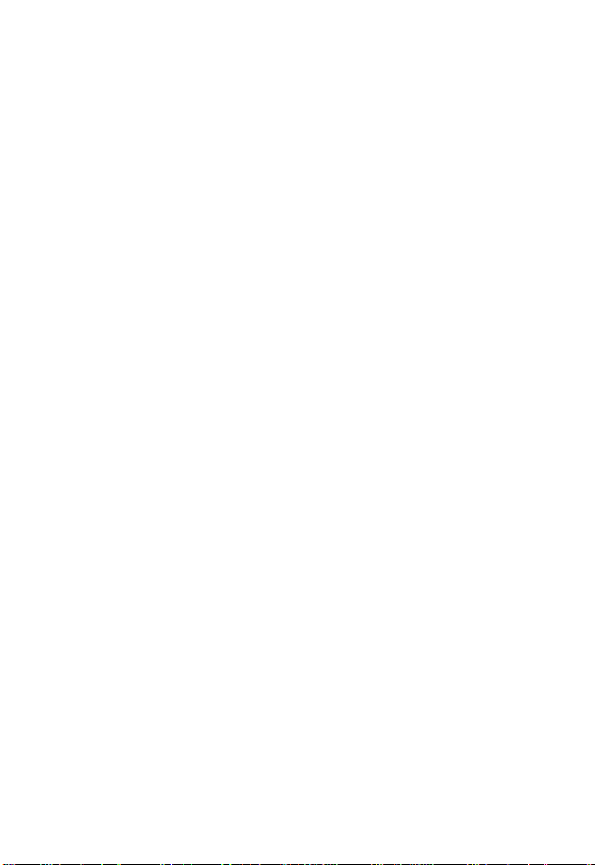
Transferencia de llamadas . . . . . . . . . . . . . . . . . . . . . . 71
Mensajes
Configuración del buzón de mensajes de texto. . . . . . . 73
Envío de mensajes de texto, imágenes y sonidos . . . . 76
Envío de mensajes de texto de nota rápida . . . . . . . . . 79
Visualización del estado de los mensajes de texto
enviados . . . . . . . . . . . . . . . . . . . . . . . . . . . . . . . . . . . . 80
Recepción de mensajes de texto . . . . . . . . . . . . . . . . . 80
Lectura, bloqueo o borrado de un mensaje de texto. . . 81
Recepción de mensajes de Browser. . . . . . . . . . . . . . . 83
Recepción de mensajes del servicio de información . . 85
Uso de chat. . . . . . . . . . . . . . . . . . . . . . . . . . . . . . . . . . 88
Personalización del menú sus mensajes . . . . . . . . . . . 93
Programación del directorio
Visualización de detalles de registro. . . . . . . . . . . . . . . 94
Creación de un registro del directorio telefónico. . . . . . 95
Almacenamiento de un
código con un número telefónico . . . . . . . . . . . . . . . . . 97
Grabación de un nombre de voz para un registro del
directorio . . . . . . . . . . . . . . . . . . . . . . . . . . . . . . . . . . . . 99
Marcado de un registro del directorio telefónico . . . . . 100
Edición de un registro del directorio . . . . . . . . . . . . . . 101
Borrado de un registro del directorio. . . . . . . . . . . . . . 102
Uso de categorías del directorio . . . . . . . . . . . . . . . . . 102
Orden de registros del directorio. . . . . . . . . . . . . . . . . 105
Copia de registros del directorio telefónico. . . . . . . . . 106
Verificación de la capacidad del directorio
telefónico. . . . . . . . . . . . . . . . . . . . . . . . . . . . . . . . . . . 108
Programación de preferencia de marcación con una
sola tecla. . . . . . . . . . . . . . . . . . . . . . . . . . . . . . . . . . . 109
Personalización del teléfono
Asignación de temas de teléfono . . . . . . . . . . . . . . . . 110
. . . . . . . . . . . . . . . . . . . . . . . . . . . . . . . . . . . . . 73
. . . . . . . . . . . . . . . . . . . . . 94
. . . . . . . . . . . . . . . . . . . . 110
7
Page 10
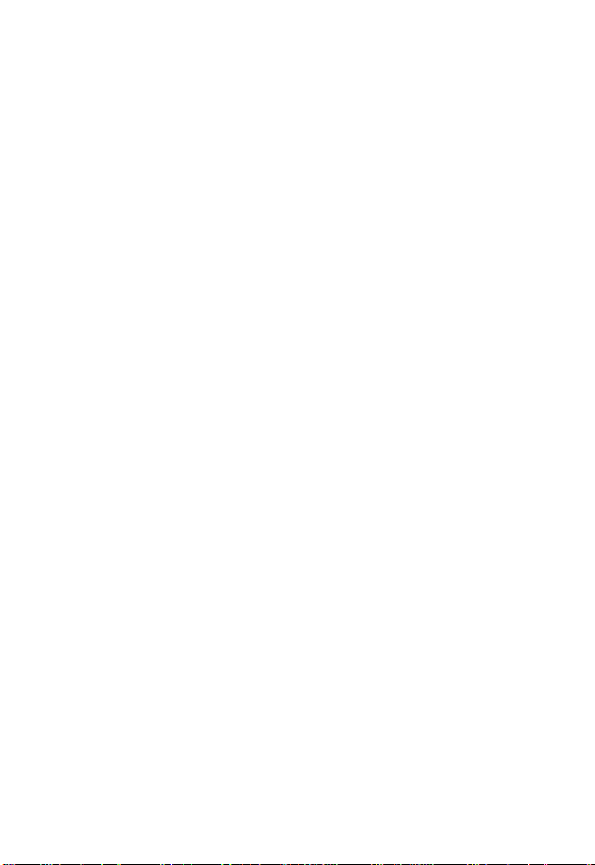
Personalización de un estilo de alerta . . . . . . . . . . . . . 111
Activación de identificaciones de timbre. . . . . . . . . . . . 112
Programación del volumen del timbre o teclado. . . . . . 112
Programación de recordatorios. . . . . . . . . . . . . . . . . . . 113
Activación de Haptics . . . . . . . . . . . . . . . . . . . . . . . . . . 113
Personalización de texto en pantalla . . . . . . . . . . . . . . 114
Personalización del menú. . . . . . . . . . . . . . . . . . . . . . . 114
Personalización de teclas programables . . . . . . . . . . . 115
Programación del idioma del menú . . . . . . . . . . . . . . . 115
Programación del comportamiento de
desplazamiento del menú. . . . . . . . . . . . . . . . . . . . . . . 116
Configuración de animación de menú . . . . . . . . . . . . . 116
Reinicio de todas las opciones . . . . . . . . . . . . . . . . . . . 116
Borrado de toda la información. . . . . . . . . . . . . . . . . . . 117
Uso de MiMenú. . . . . . . . . . . . . . . . . . . . . . . . . . . . . . . 118
Aproveche al máximo su teléfono
Realización de una conferencia . . . . . . . . . . . . . . . . . . 120
Transferencia de llamadas . . . . . . . . . . . . . . . . . . . . . . 121
Bloqueo de llamadas . . . . . . . . . . . . . . . . . . . . . . . . . . 123
Uso del modo TTY . . . . . . . . . . . . . . . . . . . . . . . . . . . . 123
Uso de la marcación fija . . . . . . . . . . . . . . . . . . . . . . . . 126
Uso de la marcación de servicio. . . . . . . . . . . . . . . . . . 127
Uso del marcado rápido . . . . . . . . . . . . . . . . . . . . . . . . 127
Uso de los tonos DTMF . . . . . . . . . . . . . . . . . . . . . . . . 128
Monitoreo del uso del teléfono . . . . . . . . . . . . . . . . . . . 129
Uso de las funciones a manos libre s . . . . . . . . . . . . . . 135
Realización de llamadas de datos y fax . . . . . . . . . . . . 135
Ajuste de la programación de red. . . . . . . . . . . . . . . . . 140
Monitoreo de carga de la batería . . . . . . . . . . . . . . . . . 141
Visualización de las especificaciones del teléfono . . . . 141
Funciones del organizador personal
Uso de la Agenda. . . . . . . . . . . . . . . . . . . . . . . . . . . . . 142
. . . . . . . . . . . . . . . . 120
. . . . . . . . . . . . . . 142
8
Page 11
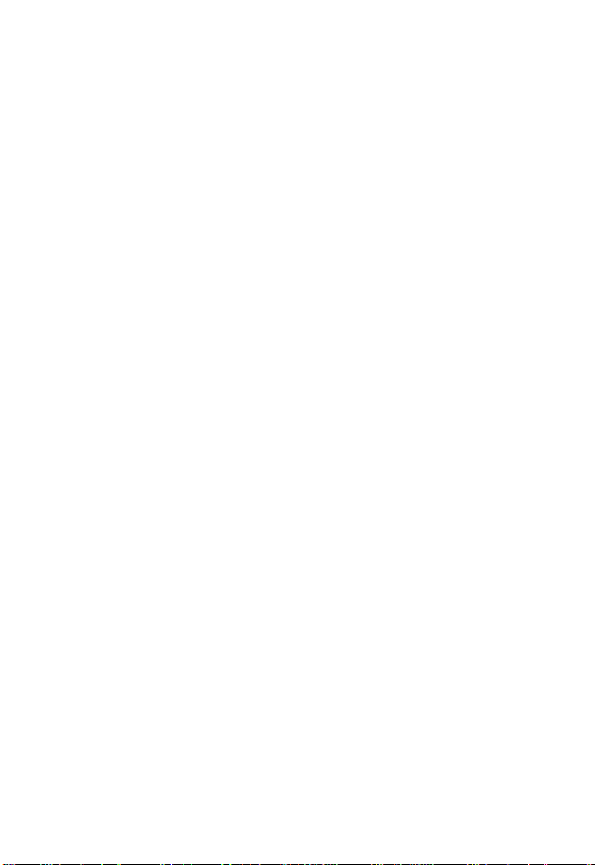
Uso del despertador . . . . . . . . . . . . . . . . . . . . . . . . . . 148
Uso de la calculadora . . . . . . . . . . . . . . . . . . . . . . . . . 150
Seguridad
Bloqueo de la tarjeta SIM . . . . . . . . . . . . . . . . . . . . . . 153
Funciones de bloqueo y desbloqueo. . . . . . . . . . . . . . 154
Seguridad de la línea . . . . . . . . . . . . . . . . . . . . . . . . . 155
Noticias y diversión
Uso del Microbrowser . . . . . . . . . . . . . . . . . . . . . . . . . 156
Aplicaciones Java . . . . . . . . . . . . . . . . . . . . . . . . . . . . 161
Proyector de imagen. . . . . . . . . . . . . . . . . . . . . . . . . . 167
Jugar juegos . . . . . . . . . . . . . . . . . . . . . . . . . . . . . . . . 169
Editar sonido con MotoMixer. . . . . . . . . . . . . . . . . . . . 170
Solución de problemas
Datos de índice de absorción específico
para Estados Unidos
Datos de índice de absorción específico
para Latinoamérica
Información al consumidor proporcionada por la
FDA acerca de los teléfonos inalámbricos
Garantía para México
Garantía para Latinoamérica, excepto México
Garantía para los Estados Unidos
Registro del producto
Garantías de la ley de exportacione s
Interferencias por señales de RF
Índice
Consejos de seguridad de CTIA
. . . . . . . . . . . . . . . . . . . . . . . . . . . . . . . . . . . 153
. . . . . . . . . . . . . . . . . . . . . . . . . . . 156
. . . . . . . . . . . . . . . . . . . . . . . . 175
. . . . . . . . . . . . . . . . . . . . . . . . . . 186
. . . . . . . . . . . . . . . . . . . . . . . . . . . . 188
. . . . . . . . . 190
. . . . . . . . . . . . . . . . . . . . . . . . . . 196
. . . . . . 199
. . . . . . . . . . . . . . . 204
. . . . . . . . . . . . . . . . . . . . . . . . . . 211
. . . . . . . . . . . . . 211
. . . . . . . . . . . . . . . . 211
. . . . . . . . . . . . . . . . . . . . . . . . . . . . . . . . . . . . . . . 212
. . . . . . . . . . . . . . . . . 225
9
Page 12
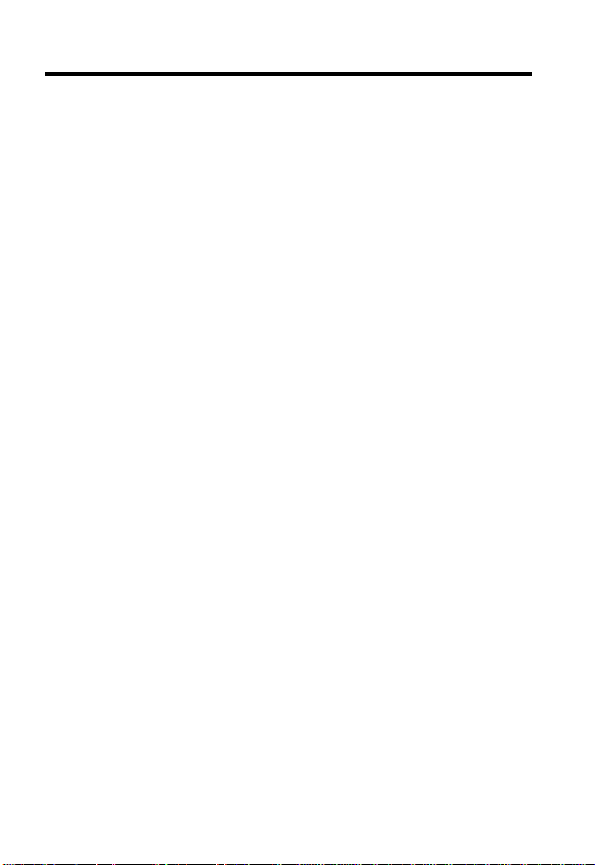
Información general y de seguridad
INFORMACIÓN IMPORTANTE ACERCA DE UNA OPERACIÓN
SEGURA Y EFICIENTE. LEA ESTA INFORMA CIÓN ANTES DE
UTILIZAR SU TELÉFONO.
La información provista en este documento reemplaza a la información
de seguridad general co ntenida en las gu ías del usuario pub licadas ha sta
el 1 de diciembre de 2002.
Exposición a señales de radio frecuencia (RF)
El teléfono contiene un transmisor y un receptor. Cuando está encendido,
recibe y transmite señales de radio frecuencia (RF). Cuando usted se
comunica con el teléfono, el sistema que administra las llamadas controla
los niveles de potencia que transmite el teléfono.
El teléfono Motorola fue diseñado para cumplir con las exigencias de
regulación locales de su país respecto a la exposición de seres humanos
a las señales de RF.
Precauciones de operación
Con el fin de asegurar el rendim iento óptimo del teléfono y mantener la
exposición de seres humanos a las señ ales de RF dentro de los límites
establecidos en las reglamentaciones que corresponden, respete
siempre los siguientes procedimientos:
Cuidado de la antena externa
Utilice sólo la anten a provista o una antena de reemplazo aprobada. Las
antenas, modificaciones a las antenas o los accesorios para antenas no
autorizados podrían dañar el te léfono.
NO toque la antena cuando el teléfono esté en uso. El tocar la antena
afecta la calidad de la llamada y puede hacer que el teléfono funcione a
un nivel de potencia mayor que el necesario. Además, el uso de antenas
no autorizadas puede provocar el no cumplimiento de las exigencias de
regulación locales de su país.
10
Page 13
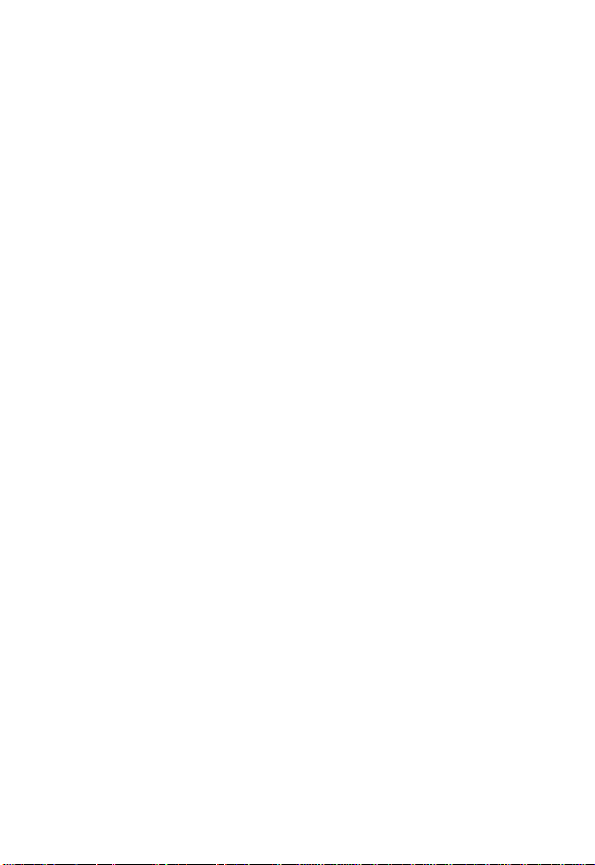
Funcionamiento del teléfono
Cuando realice o re cib a un a llamada, tome el teléfono como tomarí a un a
unidad convencional.
Uso sobre el cuerpo
Para mantener la conformidad con las reglament aciones sobre la
exposición a las señales de RF, si va a llevar consigo una unidad en
funcionamiento, coloque siempre el teléfono en un broche, sop o rte,
portate léfonos, estuche o arnés para el cuerpo provisto o aprobado por
Motorola para este product o. Es posible que el uso de accesorios no
aprobados por Motorola exceda las reglamentaciones sobre la exposición
a las señales de RF. Si usted no utiliza uno de los accesorios provistos
por Motorola o aprobados para ser llevados cerca del cuerpo y no utiliza
el teléfono sosteniéndolo en la posición de uso normal, asegúrese de que
el teléfono y su antena se encuentren a no menos de 2,5 cm (1 pulgada)
de su cuerpo al transmitir señales.
Operación de transmisión de datos
Cuando use alguna de las funciones de datos del teléfono, con un cable
para accesorios conectado o sin él, coloque el teléfono con su antena a
no menos de 2,5 cm (1 pulgada) del cuerpo.
Accesorios aprobados
El uso de accesorio s no aprobados por Motorola, inclui dos entre otros,
baterías y antenas, puede hacer que el teléfono exceda las
reglamentaciones sobre la exposición a las señales de RF. Si desea
obtener una lista de los accesorios aprobados por Motorola, visite
nuestro sitio de Internet
www.Motorola.com
.
11
Page 14
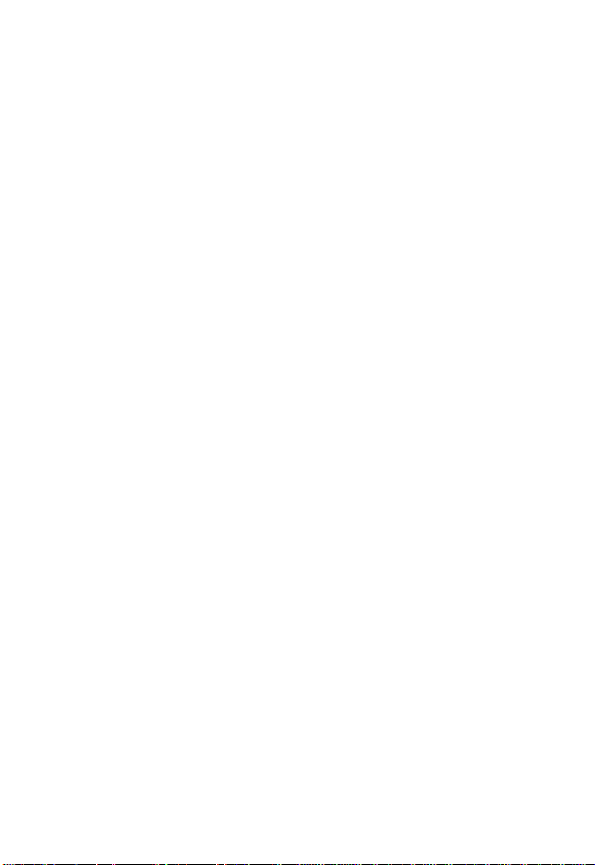
Interferencia y compatibilidad de señales de RF
Nota:
Casi todos los dispositivos electrónicos son susceptibles a sufrir
interferencias por señales de RF desde fuentes externas si están
protegidos, diseñados y de algún otro modo incorrectamente
configurados par a la compatibilidad de señales de RF. Bajo determinadas
circunstancias, el teléfono podría producir interferencia.
Instalaciones
Apague el teléfono en todas las inst alaciones donde existan avisos
consignados que señalen que debe hacerlo. Estas instalaciones pueden
incluir hospitales o establecimientos para el cuidado de la salud que
puedan usar equipos sensibles a señales de RF externa.
Aviones
Cuando reciba instrucciones para hacerlo, apague el teléfono al abordar
un avión. El uso de un teléfono debe respetar las reglamentaciones que
se aplican según las instrucciones impartidas por el personal de la
aerolínea.
Dispositivos de uso médico
Marcapasos
Los fabricantes de marcapasos recomiendan mantener una distancia de
por lo menos 15 centímetros (6 pulgadas) entre un teléfono celular
portátil y un marcapasos.
Las personas con marcapas os:
•
deben mantener el teléfono a más de 15 cm (6 pulgadas) del
marcapasos SIEMPRE que el teléfono esté ENCENDIDO.
•
NO DEBEN transportar el teléfono en un bolsillo a la altura del
pecho.
•
deben usar el oído del lado opuesto al del marcapasos para
minimizar la posibilidad de interferencia.
•
deben APAGAR inmediatamente el teléfono si tienen alguna razón
para sospechar que se está produciendo una interferencia.
12
Page 15
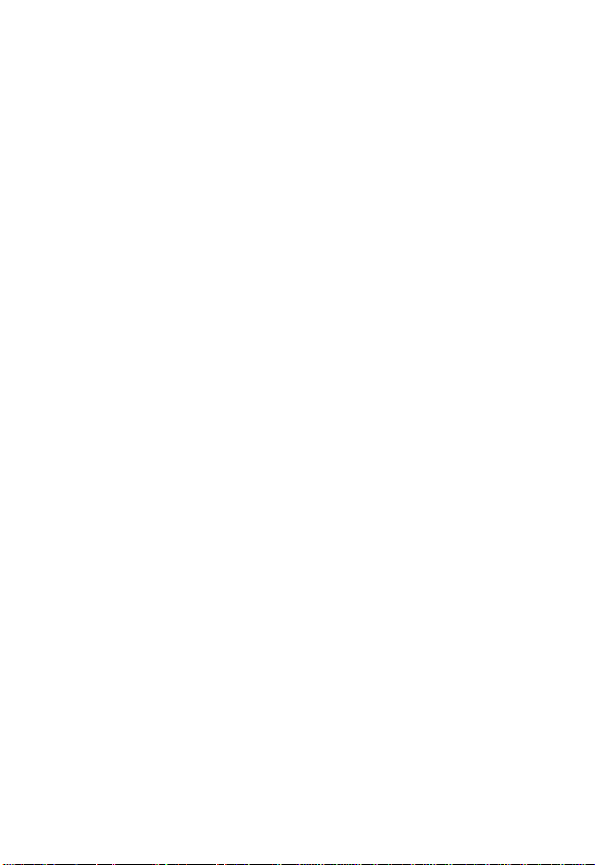
Prótesis auditivas
Algunos teléfonos celulares pueden interferir con algunas próte sis
auditivas. En ese caso , solicite ases oramiento al f abricante del dispositiv o
para analizar las alternativas.
Otros dispositivos médicos
Si usted tiene cualquier otro dispositivo personal de uso médico, consulte
al fabricante del dispositivo para determinar si está correctamente
protegido contra las señales de radiofrecuencia. Su médico puede
ayudarle a obtener esa informac ión.
Uso durante la conducción de vehículos
Verifique las leyes y reglamen taciones acerca del uso de teléfonos
celulares en las zonas donde conduzca. Obedézcalas siempre.
Cuando utilice el teléfono mientras conduce:
•
preste completa atención a la conducción del vehículo y a la
carretera.
•
si el teléfono cuenta con la función de manos libres, utilícela.
•
salga del camino y estacione el vehículo antes de realizar o
contestar una llamada si las condiciones de conducción lo
requieren.
Podrá encontrar las mejores prácticas para una conducción responsable
en “Consejos de seguridad para uso de teléfonos celulares” al final de
este manual y en el sitio de Internet de Motorola:
www.Motorola.com/callsmart
.
13
Page 16
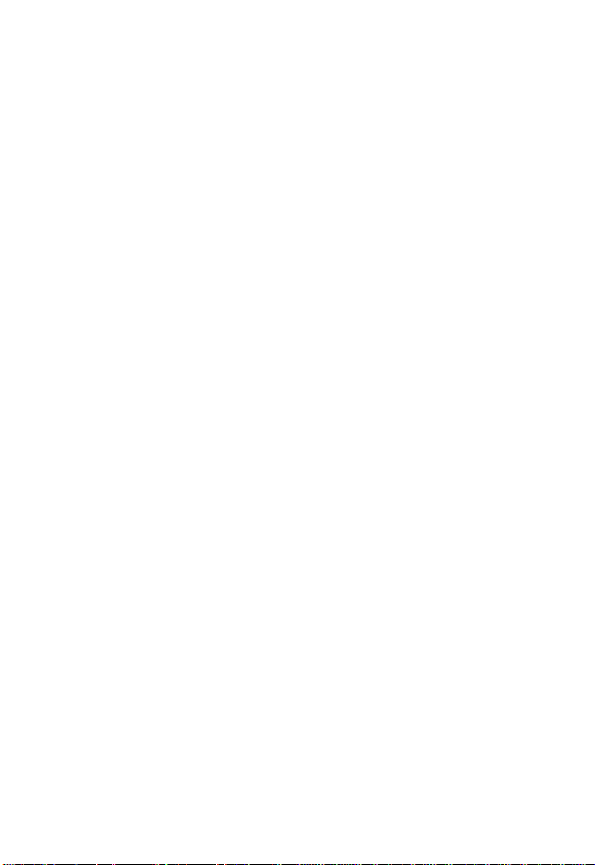
Advertencias de uso
En vehículos equipados con bolsa de aire
No coloque un equipo celular en la zona directamente encima de la bolsa
de aire o en la zona donde ésta se infla. Las bolsas de aire se inflan con
mucha fuerza. Si se coloc a un teléfono celular en la zona donde se infla
la bolsa de aire y ésta se inflara, el teléfono podría ser despedido con
gran fuerza y provocar lesiones graves a los ocupantes del vehículo.
Ambientes con peligro de explosión
Apague el teléfono antes de ingresar a algún área con un ambiente con
peligro de explosión. No retire, instale o cargue baterías en zonas con
tales características. Las chispas en una atmósfera potencialmente
explosiva pueden provocar una explosión o incendio y causar lesiones o
incluso, la muerte.
Nota:
Las zonas con peligro de explosión antes indi cadas suelen incluir
los lugares de abastecimiento de combustible, como la cubierta inferior
de los barcos, instalaciones de almacenamiento o transferencia de
combustib le o prod uctos químicos, zonas donde el aire contiene
productos químicos o partículas, como grano en polvo, polvo o polvos de
metal. Las zonas con ambiente s con peligro de explosión suelen estar,
aunque no siempre, claramente marcadas.
Zonas donde se realizan explosiones y hay detonadores
Para evitar la posib le in ter ferencia con operaciones de vola du r a ,
DESCONECTE el teléfono cuando se encuentre cerca de detona dores
eléctricos, en una zona de voladuras o donde aparezca la
advertencia“Apague los dispositivos electrónicos”. Obedezca todos los
carteles e instrucciones.
Baterías
Las baterías pueden causar daños a los objetos o lesiones corporales
como quemaduras si un material conductivo, como el de alhajas, llaves o
cadenas de cuentas, hace contacto con los terminales expuestos. Este
material puede completar un circ uito eléctrico (cortocircuito) y calentarse
14
Page 17
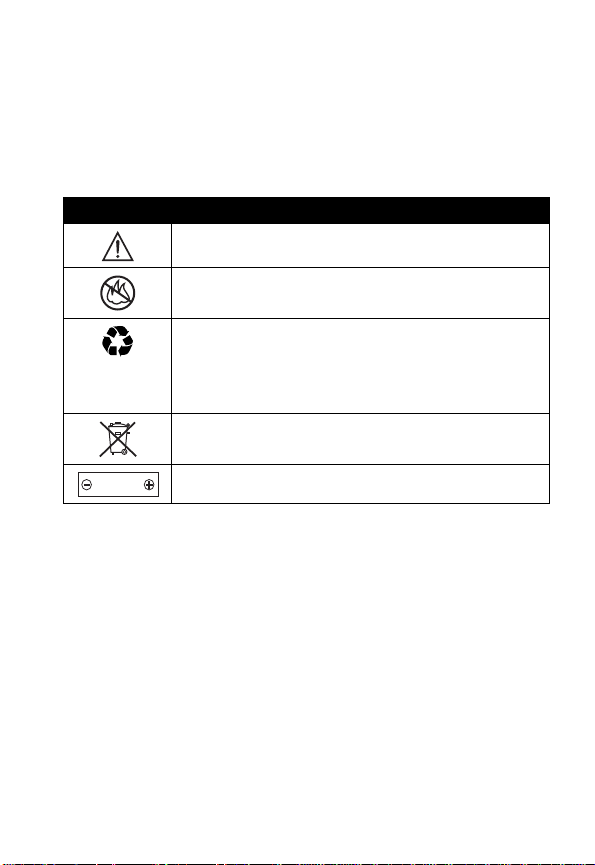
mucho. Tenga cuidad o cuando toque baterías cargadas, particularmen te
cuando las coloca en el bolsillo, una bolsa o en cualquier otro lugar con
objetos metálicos.
Use sólo baterías y cargadores originales
Motorola.
La batería o el teléfono pueden tener símbolos que se definen a
continuación:
Símbolo Definición
Importante información de seguridad a continuación.
La batería o el teléfono no debe desecharse en el
fuego.
Es posible que la batería o el teléfono deban reciclarse
de acuerdo con las leyes locales. Comuníquese con
las autoridades de regulación locales para obtener
más información.
La batería o el teléfono no debe elimi narse en la
basura.
LiIon BATT
El teléfono cuenta co n una batería de litio-ion interna.
Ataques o pérdida de conocimiento
Es posible que algunas personas sean susceptibles de sufrir ata ques
epilépticos o pérdida de conocimiento cuando se exponen a luces
destellantes, como por ejemplo al ver televisión o jugar juegos de video.
Estos ataques o pérdida de conocimiento pueden producirse incluso si la
persona nunca ha sufrido un ataque o pérdida de conocimiento.
En el caso de que haya experimentad o ata ques o pérdida de
conocimiento o si tiene antecedentes familiares de dichos problemas,
consulte a su médico antes de usar juegos de video o de activar la
función de luces destellantes en el teléfono. (La función de luces
destellantes no está disponible en todos los productos).
15
Page 18
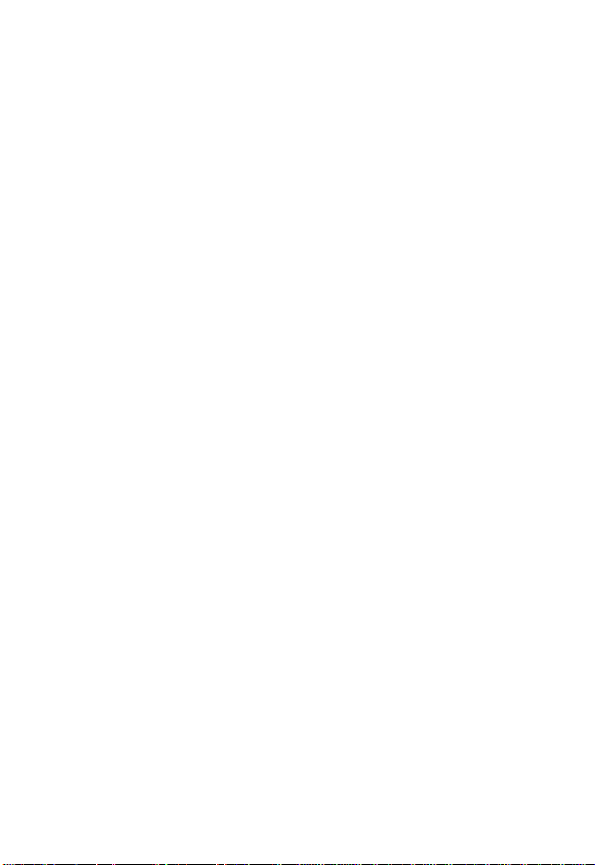
Los padres deben supervisar el uso de juegos de video de sus hijos o de
otras funciones que incorporan luces destellantes en los teléfonos. Todas
las personas deben suspender el uso y consultar a un médico si aparece
alguno de los siguientes síntomas: convulsiones, movimiento ocular o
muscular nervioso , p érdi da de la co ncie ncia , mo vimi ento s i n voluntarios o
desorientación.
Para limitar la probabilidad de tale s síntomas, siga las siguientes
precauciones de seguridad:
•
No juegue o utilice la fun ción de luces destellantes si está cansado
o falto de sueño.
•
Tome u na pausa de al menos 15 minutos por hora.
•
Juegue en una habitación con to das las luces encendidas.
•
Juegue a lo más lejos posible de la pantalla.
Lesiones por movimientos repetitivos
Al usar los juegos del teléfono, es posible que experimente molestias
ocasionales en las manos, brazos, hombros, cuello u otras partes del
cuerpo. Siga estas instrucciones para evitar problemas como tendinitis,
síndrome del túnel carpiano u otras afecciones musculoe squeléticas:
•
Tome una pausa de al menos 15 minutos por cada hora que use los
juegos de video.
•
Si se le cansan o le duelen las manos, muñecas o brazos al jugar,
deténgase y descanse varias horas antes de jugar nuevamente.
•
Si sigue experimentando dolor en l as manos, muñecas o brazos
durante o después del juego, deje de jugar y consulte un médico.
16
Page 19
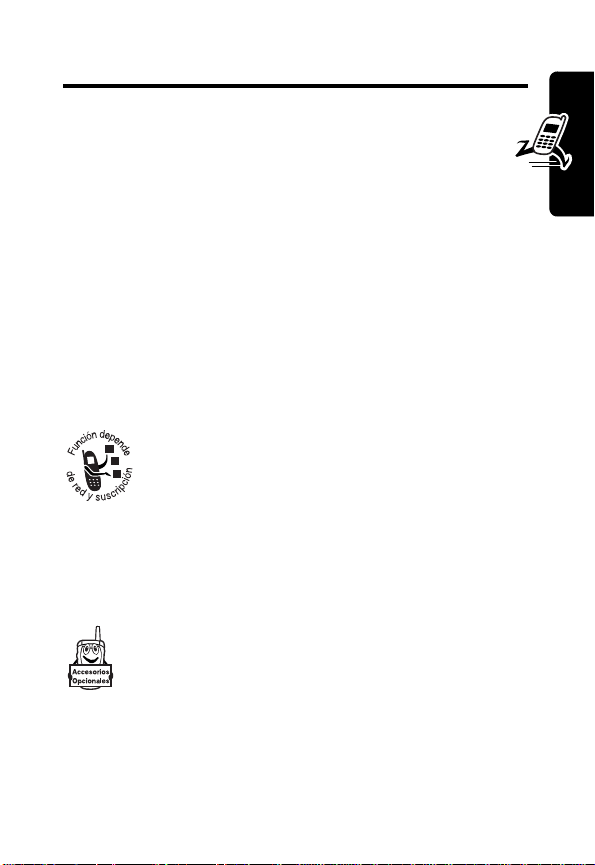
Inicio
¿Qué contiene la caja?
El teléfono celular digital normalmente viene con una
batería y un cargador. Puede personalizar su teléfono con
otros accesorios opcionales para obtener el mejor
rendimiento y transportarlo con comodidad.
Para comprar los acces orios Motorola Original™,
comuníquese con el centro de atención telefónica a
clientes de Motorola.
Acerca de esta guía
Funciones opcionales
Esta etiqueta identifica una red opcional, una
tarjeta SIM o una función dependiente de la
suscripción, que posiblemente no la ofrezcan
todos los proveedores de servicios en todas las
áreas geográficas. Para obtener más
información, comuníquese con su proveedor de servicio.
Accesorios opcionales
Inicio
Esta etiqueta identifica una función que requiere
un accesorio Motorola Original™ opcional.
Instalación de la batería
Debe instalar y cargar la batería para usar su teléfono.
17
Page 20
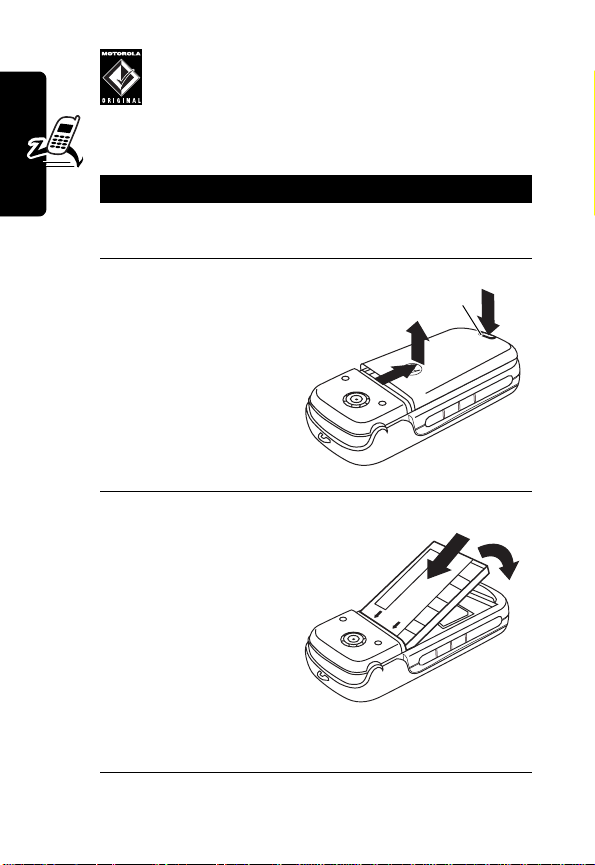
El teléfono está diseñado para ser usado sólo
con baterías y accesorios Motorola Original.
Recomendamos que guarde las baterías en
sus cajas de protección cuando no las esté
utilizando.
Acción
1
Saque la batería del estuche plástico
transparente de protección, si es necesario.
2
Inicio
Oprima el botón
de liberación de la
cubierta.
3
Deslice la cubierta
trasera del
teléfono hacia
abajo y, luego,
levántela para
sacarla.
4
Inserte la batería
con las flechas
impresas y las dos
lengüetas en la
parte superior del
compartimiento de
la batería.
Botón de liberación de
la cubierta
3
4
2
5
18
5
Presione hacia
abajo hasta que la
batería se inserte
en el fondo.
Page 21
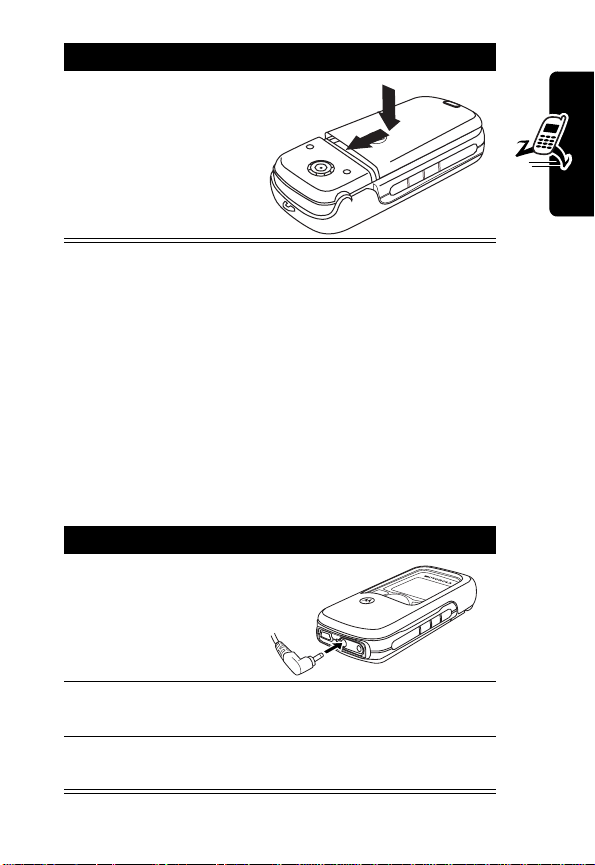
Acción
6
Fije la cubierta
posterior en el
teléfono y, luego,
deslícela hacia
arriba para
bloquearla.
6
Carga de la batería
Las baterías nuevas vienen parcialmente cargadas. Antes
de que pueda usar el teléfono, debe instalar y cargar la
batería. Algunas baterías tienen mejor rendimiento
después de varios ciclos completos de carga y descarga.
Precaución:
posible que el teléfono no muestre
minuto después de insertar el cargador.
el cargador si no ve una respuesta inmediata.
Acción
1
Conecte el
cargador de viaje
en el enchufe del
medio, como se
ilustra.
2
Conecte el otro extremo del cargador de viaje a
la toma de corriente adecuada.
3
Cuando el teléfono indique
retire el cargador de viaje.
Si la batería está totalmente descargada, es
Cargando
Carga completa
hasta un
No
intente forzar
,
Inicio
19
Page 22

Cuando carga la batería, el indicador de nivel de la batería
en el ángulo superior derecho de la pantalla muestra qué
parte del proceso de carga se ha completado. Vea el
“Indicador de nivel de batería” en la página 29.
Uso de la batería
Precaución:
permita que los terminales de la batería tengan contacto
con objetos metálicos o hagan cortocircuito.
Inicio
Para aumentar al máximo el rendimiento de la batería:
•
Use siempre baterías y cargadores de batería
Motorola Original™. La garantía del teléfono no cubre
daños provocados por el uso de baterías y/o
cargadores que no sean Motorola.
•
Las baterías nuevas o aquéllas que han estado
guardadas durante un período prolongado pueden
requerir un mayor tiempo inicial de carga.
•
Mantenga la batería a la temperatura de la habitación,
o a una temperatura aproximada a ésta, cuando
realice la carga.
•
No exponga las baterías a temperaturas inferiores a
-10°C (14°F) o superiores a 45°C (113°F). Cuando
deje su vehículo, siempre lleve el teléfono consigo.
•
Cuando piense dejar de usar una batería por un
tiempo, guárdela descargada en un lugar frío, seco y
oscuro, como el refrigerad o r.
•
Con el tiempo, las baterías se desgastan
gradualmente y requieren mayores tiempos de carga.
Esto es normal. Si usted carga habitualmente la
batería y observa una disminución en el tiempo de
Para prevenir lesiones o quemaduras, no
20
Page 23
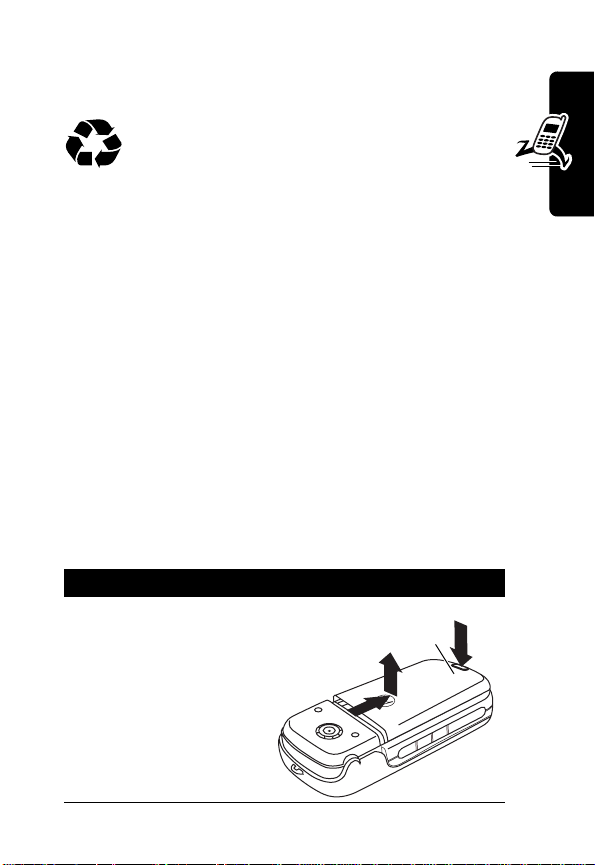
conversación y un aumento en el tiempo de carga,
probablemente es el momento de comprar una
batería nueva.
Las baterías recargables que prop orcionan la
energía a este producto, se d eben d esechar
correctamente y puede ser necesario
reciclarlas. Consulte la etiqueta de la batería para saber de
qué tipo es. Póngase en contacto con el centro de reciclaje
local para conocer los m étodos d e desecho corre ctos.
Jamás arroje las baterías al fuego , ya que pueden e xplotar.
Cambio de la tarjeta SIM
Su tarjeta SIM (Módulo de identidad del abonado)
contiene su número de teléfono, los detalles del servicio y
la memoria del directorio telefónico/mensajes. Se debe
instalar en el teléfono y debe ser una tarjeta SIM de
voltios
. Si tiene problemas con su tarjeta SIM,
comuníquese con su proveedor de servicios.
Precaución:
la tarjeta SIM a la electricidad estática, el agua o la
suciedad.
Acción
1
Oprima el botón de
liberación de la
cubierta.
2
Deslice la cubierta
trasera del teléfono
hacia abajo y,
luego, levántela
para sacarla.
No doble ni raye la tarjeta SIM. Evite exponer
Botón de liberación de
la cubierta
2
3
1
Inicio
21
Page 24
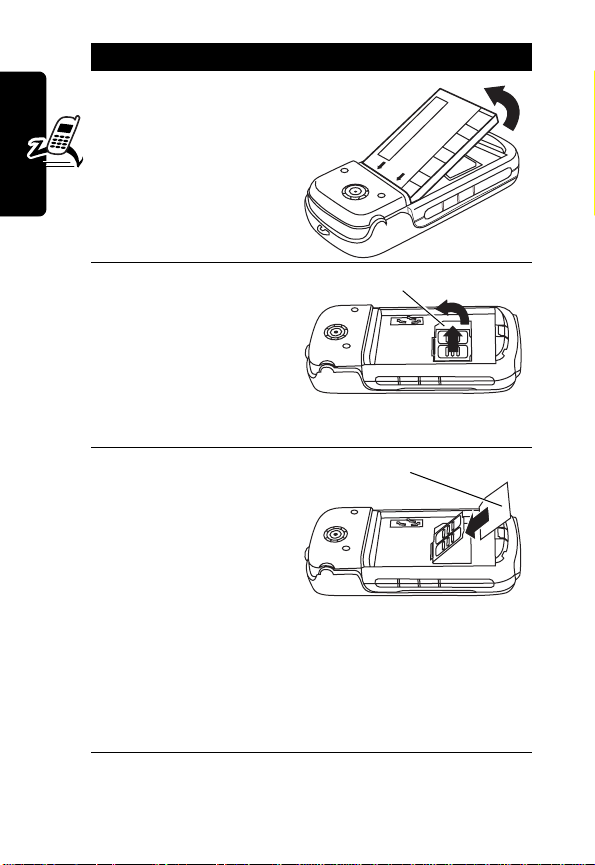
Acción
3
Retire la batería de
la base del teléfono .
22
Inicio
4
Deslice la cubierta
metálica de la
tarjeta SIM para
desbloquearla.
5
Retire la tarjeta SIM
antigua, si es
necesario.
6
Deslice la tarjeta
SIM nueva en el
sujetador con la
esquina recortada
en la parte superior
derecha y la placa
dorada mirando
hacia abajo.
7
Cierre y deslice la
cubierta metálica
de la tarjeta SIM
para bloquearla.
Tarjeta SIM
Tarjeta SIM
Page 25
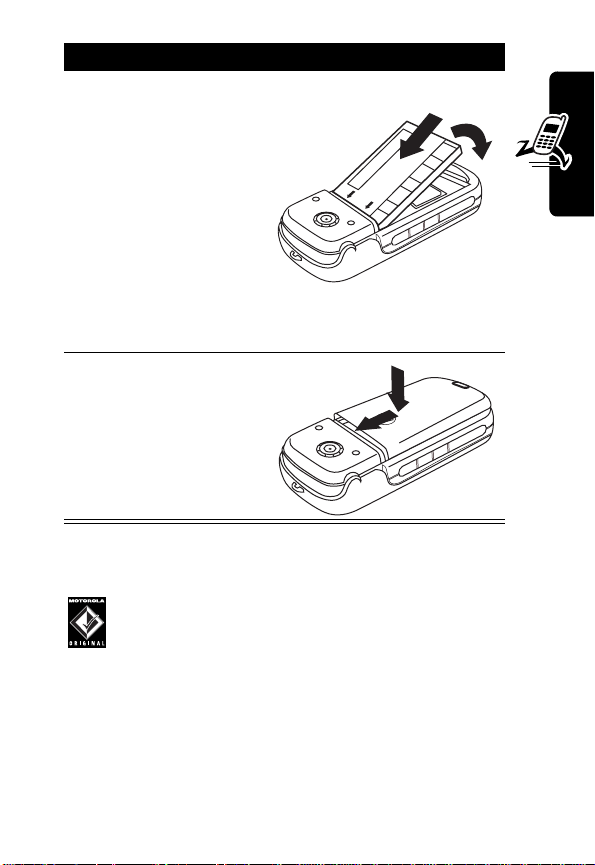
Acción
8
Inserte la batería
con las flechas
impresas y las dos
lengüetas en la
parte superior del
compartimiento de
la batería.
9
Presione hacia
abajo hasta que la
batería se inserte
en el fondo.
10
Fije la cubierta
posterior en el
teléfono y, luego,
deslícela hacia
arriba para
bloquearla.
7
8
9
Cambio de el lente del teléfono
Utilice siempre lentes Motorola Original™. La
garantía del teléfono no cubre los daños causados
por usar accesorios que no sean Motorola.
Inicio
23
Page 26
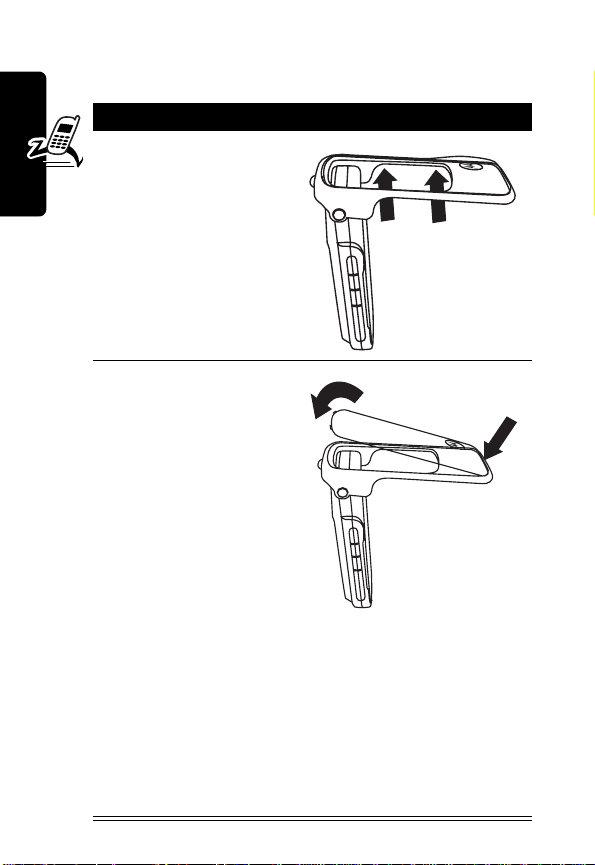
Su teléfono tiene un lente intercambiable que se puede
cambiar para modificar su apariencia.
Acción
1
Abra la solapa del
teléfono.
2
Oprima el lente
cuidadosamente
hasta que se suelte.
Inicio
3
Inserte la parte
inferior de el lente
nuevo en la parte
inferior de la solapa
del teléfono.
4
Oprima la parte
superior de el lente
nuevo en el teléf ono
hasta que calce en
su lugar con un
chasquido.
4
3
24
Asegúrese de que
las dos lengüetas
laterales de la
izquierda y las dos
de la derecha
calcen en su lugar
con un chasquido.
Page 27
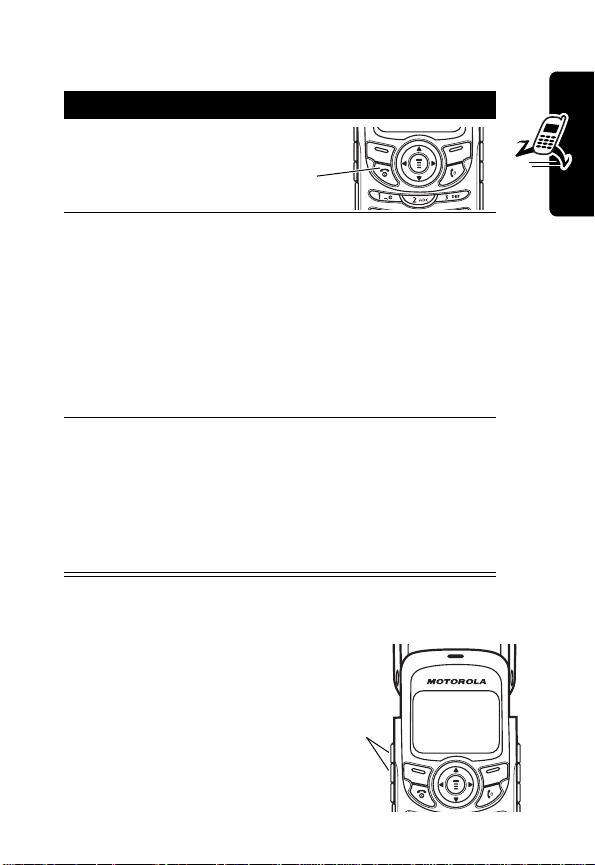
Encendido del teléfono
Acción
1
Mantenga oprimida
O
(la tecla de
encendido/fin).
2
Si fuera necesario, ingrese el código de la tarjeta
SIM y oprima
SIM.
Nota:
seguidas, la tarjeta SIM se desactiva y el
teléfono muestra en pantalla
(Para obtener más información, vea la
página 153).
3
Si fuera necesario, ingrese su código de
desbloqueo de cuatro dígitos y oprima
para desbloquear su teléfono.
Nota:
originalmente en 1234 (para obtener más
información, vea la página 48).
OK
Si ingresa un código incorrecto tres veces
El código de desbloqueo se programa
Tecla de
encendido
/fin
(+) para desbloquear la tarjeta
SIM bloqueada
OK
Ajuste del volumen
Oprima los botones de
volumen arriba y abajo o a la
derecha e izquierda en la
tecla
S
para:
•
aumentar y disminuir el
volumen del auricular
durante una llamada
Botones
de
volumen
Inicio
.
(+)
25
Page 28
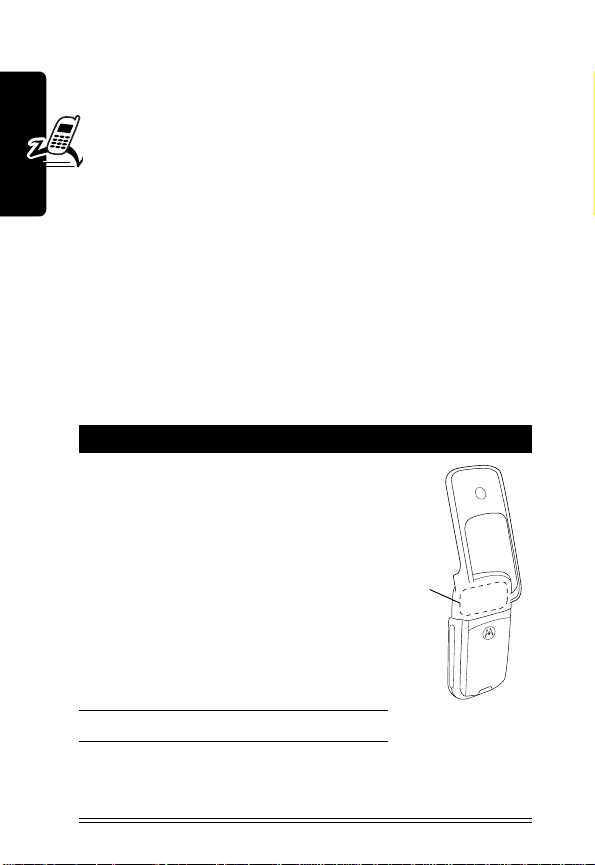
•
aumentar y disminuir el ajuste del volumen del timbre
cuando la pantalla en reposo está visible (la solapa
debe estar abierta)
Consejo:
bajo, oprima una vez el botón de volumen abajo
para cambiar a alerta de vibración. Oprímalo
nuev amen te par a cambiar a ale rta silenciosa. Oprima
el botón de volumen arriba para volver a la alerta de
vibración y luego a la alerta de timbre.
Inicio
•
desactivar la alerta de una llamada entrante
En la programación de volumen más
Realización de llamadas
Nota:
No bloquee la antena incorporada en la parte
superior del teléfono durante una llamada.
Oprima Para
1
teclas
correspondientes del
teclado
2
N
3
O
marcar el número
telefónico
Consejo:
un error , op rima
BORRAR
borrar el último
dígito o mantenga
oprimido
(-) para borrar
todos los dígitos.
realizar la llamada
finalice la llamada y
“cuelgue” el
teléfono
Si comete
(-) para
BORRAR
Antena
integrada
26
Page 29
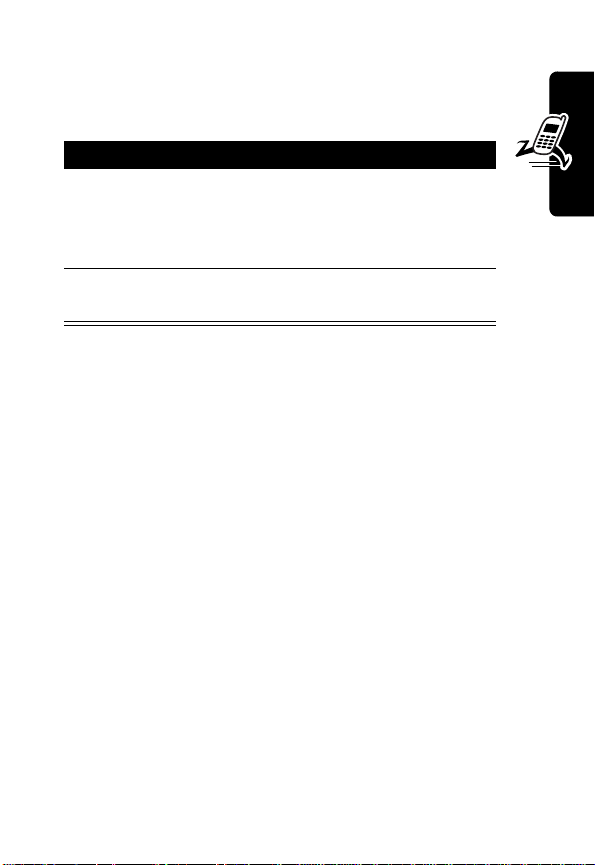
Contestación de llamadas
Cuando recibe una llamada, el teléfono timbra y/o vibra
y muestra un mensaje de llamada entrante.
Oprima Para
1
N
o
RSPONDR
2O (tecla fin) cuelgue cuando haya
(+)
contestar la llamada
concluido la llamada
Inicio
Consejo:
teléfono si activa la opción
página 54).
Nota:
para contestar la llamada.
Puede contestar una llamada abriendo el
Contesta al abrir
Si el teléfono está bloqueado, debe desbloquearlo
(vea la
Visualización de su número telefónico
Para ver su número de teléfono en la pantalla en reposo,
oprima
Mientras esté en una llamada, oprima
tel
Nota:
la tarjeta SIM para poder usa r esta fun ció n. Para
almacenar su número telefónico en la tarjeta SIM, vea la
página 52. Si no sabe su número de teléfono, póngase en
contacto con su proveedor de servicio.
M#
.
Su número de teléfono debe estar almacenado en
.
M
>
Mis núms de
27
Page 30
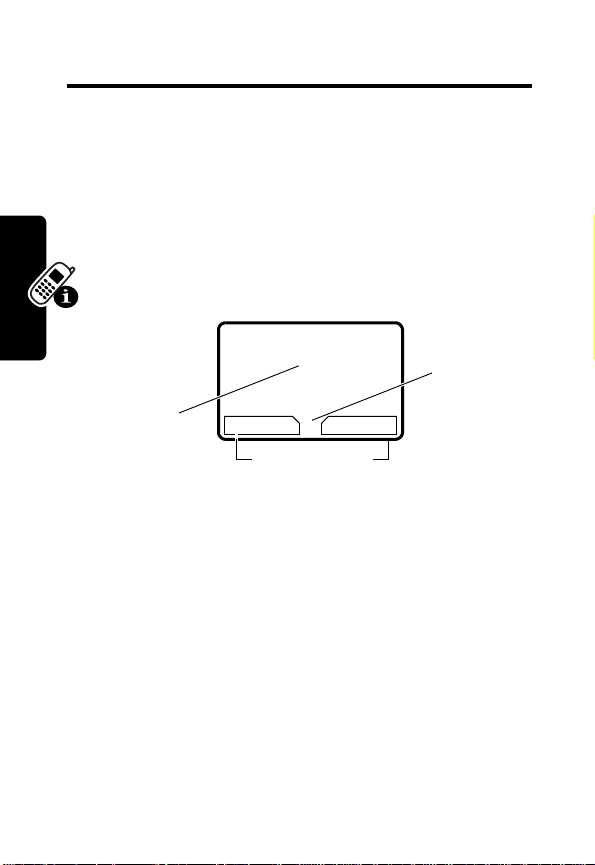
Cómo usar el teléfono
Vea página 1, donde encontrará un diagrama básico del
teléfono.
Uso de la pantalla
La pantalla en reposo (que se muestra a continuación)
es la pantalla estándar que ve cuando no está
realizando una llamada ni usando el menú.
59
Reloj
Y
MIMENU MENSAJE
12:00
G
Etiquetas de
teclas programables
J
Indicador
de menú
El indicador
pantalla señala que puede oprimir la tecla de menú (
para ir al menú principal y ver más funciones.
Cómo usar el teléfono
Las etiquetas de los ángulos inferiores de la pantalla
muestran las funciones de la tecla programable actual.
Oprima la tecla programable de la izquierda (
derecha (
etiqueta de la tecla programable izquierda o derecha.
28
G
(menú) en la parte central inferior de la
+
) para efectuar la función que indica la
-
) o de la
M
)
Page 31

Puede aparecer el siguiente indicador de estado:
➏
➍
En uso
➌
GPRS
➋
Intensidad
de la
señal
➊
Estilo de
alerta
➎
Roam
5)U; Üg9
YJ
12:00
MIMENU MENSAJE
G
Carácter minúscula o
mayúscula del texto
(si corresponde)
➐
Mensaje o
Método de
ingreso
➑
Nivel de
batería
✂
Línea
activa
➊ Indicador de estilo de alerta
actual de alerta seleccionado. El estilo de alerta
predeterminado es
Y
Alto
W
Vibración
a
Silencioso
➋
Indicador de intensidad de la señal
intensidad de la conexión del teléfono con la red.
Fuerte
No podrá realizar ni recibir llamadas cuando aparezca el
indicador "sin señal".
indicador no significa que esté en una llamada; sólo que
5 4 3 2 1 0
➌
usando una conexión de red GPRS de alta
velocidad (
transferencia de datos más rápidas. El
Alto
.
X
Indicador GPRS
Z Vibrar y timbrar
)
). GPRS permite velocidades de
Muestra el estilo
Bajo
Indica la
Sin señal
Indica que el teléfono está
Cómo usar el teléfono
29
Page 32

se ha registrado en la red con una conexión GPRS. Otros
posibles indicadores:
contexto activo
(
GPRS PDP
➍
Indicador en uso
cuando tiene una conexión segura (
➏
Indicador de carácter de texto
minúscula o mayúscula de texto cuando está en un editor
de texto.
Ü
Sin letras
mayúsculas
Ñ
Siguiente letra
mayúscula
Para cambiar el carácter minúscula o mayúscula, oprima
Cómo usar el teléfono
0
(vea la página 43).
➐
Indicador de método de ingreso o
mensaje
chat activa o cuando tiene un nuevo mensaje
de voz (
ingresa un mensaje de texto, un número aquí
indica cuántos caracteres más pueden caber
en el mensaje.
Indica cuando está en una llamada y
➎
Indicador roam (usuario visitante)
Indica cuando el teléfono usa otra red fuera
de la red local (
de red local, el teléfono hace roam o busca
otra red.
Indica cuando tiene una sesión de
f
) o texto (g) en espera. Cuando
disponible en datos
*
por paquete GPRS
G
) o insegura (F).
;
). Cuando sale de su área
Indica el carácter
Ö
Todas las letras
mayúsculas
30
Page 33

Cada vez que ingresa texto, un icono aquí indica el
método de registro.
o
Secundario
Primario Secundario
ïõ
óù
Símbolo
(å),
Numérico
(á),
Primario
:
Tap, sin letras mayúsculas
Tap, siguiente letra
mayúscula
ñú
Tap, todas las letras
mayúsculas
ôü
iTAP, sin letras
mayúsculas
†°
iTAP, siguiente letra
mayúscula
òû
iTAP, todas las letras
mayúsculas
#
Para cambiar el método de ingreso, oprima
(vea la
página 43).
➑
Indicador de nivel de batería
Muestra la cantidad de
carga que queda en la batería. Mientras más barras sean
visibles, mayor es la carga.
9
8
7
6
Alta
Baja
,
Cómo usar el teléfono
Cuando vea el mensaje de advertencia
Batería baja
y
escuche la alerta de batería baja, recargue su batería lo
antes posible.
✂
Indicador de línea activa
Muestra J o K para
indicar la actual línea telefónica activa.
31
Page 34

Uso de la tecla de navegación con cuatro direcciones
Use la tecla de navegación
con cuatro direcciones como
una palanca articulada para
navegar por el sistema
de menús, cambiar la
programación de
funciones y jugar.
Consejo:
dentro de los menús. Muévase a la izquierda y a la
derecha para cambiar la programación, navegar por la
agenda y editar texto.
Cómo usar el teléfono
Abajo y arriba son los principales movimientos
Tecla de
navegación
32
Page 35

Uso de menús
Desde la pantalla en reposo, oprima M para mostrar el
menú principal.
Tecla programable
izquierda
Ejecutar funciones
identificadas por
la instrucción a la
izquierda de la
pantalla.
Tecla de
encendido/fin
Manténgala
oprimida para
encender y
apagar el teléfono.
Oprima y suelte
para terminar
llamadas
telefónicas y salir
de menús.
Tecla programable
derecha
Ejecutar funciones
identificadas por la
instrucción a la
derecha de la
pantalla.
Tecla de menú
Entrar al sistema de
menús o abrir un
submenú.
Tecla de
navegación
Desplazarse a
menús y listas,
programar va l ores
de funciones.
Selección de una función del menú
Desde la pantalla en reposo, seleccione una función del
menú como se indica a continuación:
Localización de
funciones
M
>
Llams recientes
>
Llams hechas
Cómo usar el teléfono
Este ejemplo muestra que desde la pantalla en reposo
debe oprimir
Llams recientes
Llams hechas
M
, desplazarse y seleccionar
, luego desplazarse y seleccionar
para ver la lista de llamadas hechas. Use
33
Page 36

S
e
para desplazarse y las teclas programables izquierda/
derecha para realizar las funciones que aparecen en los
extremos inferior izquierdo y derecho de la pantalla.
Selección de una opción de función
Algunas funciones requieren que seleccione un elemento
de una lista:
Cómo usar el teléfono
Oprima
ATRAS
para volver a
•
Oprima S para desplazarse hacia arriba o hacia
abajo a fin de resaltar un elemento.
•
En una lista numerada, oprima una tecla numérica
para resaltar el elemento.
•
En una lista alfabética, oprima una tecla en forma
repetida para recorrer las letras de la tecla y resaltar
el elemento más cercano que coincida de la lista.
•
Cuando un elemento tenga una lista de valores
posibles, oprima
para desplazarse y seleccionar un valor .
•
Cuando un elemento posea una lista de valores
numéricos posibles, oprima una tecla numérica para
programar el valor.
(-)
la pantalla
anterior.
Oprima
para abrir el
submenú.
59
Llams hechas
10)Juan Sánchez
9)María Sánchez
M
ATRÁS VER
S
G
Oprima
VER
(+) para ver detalles d
elemento resaltado.
a la izquierda o a la derecha
Elemento
resaltado
34
Page 37

Ingreso de texto
Algunas funciones requieren que ingrese información.
Elemento
resaltado
CAMBIAR
(+)
Oprima
S
59
desplazarse
hacia
elementos
adicionales.
Oprima
CANCELAR
para
Ingrese detalles
Nombre:___________
Núm.:____________
CANCELAR CAMBIAR
(-) para
salir sin realizar cambios.
OK
(-) aparece en pantalla
cuando ingresa o edita
G
Oprima
o teclas de números
para editar la
información.
información.
El centro de mensajes le permite crear y enviar mensajes
de texto. Un cursor destellante muestra donde aparecerá
el texto:
Para los indicadores, vea la página 29
El Cursor
destellant
e indica el
punto de
59
Msj:
inserción.
CANCELAR INGRESAR
Oprima
CANCELAR
(-) para
salir sin realizar cambios.
Ü
450
G
Oprima
submenú.
Oprima
INGRESAR
+
) para ver
e ingresar
textos u
objetos
guardados.
M
para abrir el
(
Cómo usar el teléfono
35
Page 38

Uso del método tap
Éste es el método estándar para ingresar texto en el
teléfono.
Oprima Para
1
Una tecla
numérica (una o
más veces)
2
Teclas
numéricas
seleccionar una letra, número
o símbolo que aparece en la
tabla de la página 37.
ingresar los caracteres
restantes
Consejo:
derecha para aceptar una
palabra completa o
para insertar un espacio
3
OK
(+) almacene el texto
En una pantalla de ingreso de texto, puede oprimir
para cambiar los métodos de ingreso. Un indicador le dice
qué método está activo (vea la página 29). Si el
Cómo usar el teléfono
36
Método Tap
(ï o õ) no está disponible, vea la página 44.
Oprima S a la
*
#
Page 39

Cuando ingresa texto usando el método tap estándar, el
E
T
cursor destellante cambia a un cursor de bloque, y
cambian las funciones de las teclas programables:
El Cursor de
bloque indica
el carácter
resaltado
actualmente.
59
Msj:
T
BORRAR OK
Ü
449
G
Oprima
OK
(+)
para
aceptar y
guardar el
texto.
Después de dos segundos,
Oprima
BORRAR
el cursor de bloque se
transforma en un cursor
destellante y se mueve a la
próxima posición.
borrar el carácter a la
izquierda del punto de
inserción.
(-) para
Cuando ingresa 3 o más caracteres seguidos, el teléfono
puede adivinar el resto de la palabra. P or ejemplo, si
ingresa
Si desea una palabra diferente, como
prog
, podría ver:
59
Msj:
Éste es un Prog rama
BORRAR OK
Ü
435
G
n
ap
, oprima
S
a la derecha
para aceptar la
palabra u oprima
*
para
rechazarla e
ingrese un espacio
después de
progreso
prog
, siga
.
oprimiendo las teclas numéricas para ingresar el resto de
caracteres.
Tabla de caracteres
Use esta tabla como gu í a pa ra ingresar caracte re s con el
método tap.
Cómo usar el teléfono
1
. 1 0 ? ! , @ _ & ~ : ; " - ( ) ‘ ¿ ¡ %
£ $ ¥
¢ £
+ x * / \ [ ] = > < # §
37
Page 40

2
a b c 2 ä å á à â ã α β ç
3
d e f 3 δ ë é è ê
4
g h i 4 ï í î
5
j k l 5
λ
6
m n o 6 ñ ö ø ó ò ô õ
7
p q r s 7 π ß
8
t u v 8 θ ü ú ù û
9
w x y z 9
0
cambiar los caracteres de texto por letras
mayúsculas
*
ingresar un espacio (mantener oprimido para
ingresar un retorno)
#
cambiar el método de ingreso de texto
(mantener oprimida para predeterminado)
Nota:
Esta tabla puede no reflejar el conjunto exacto de
caracteres disponible en el teléfono . Si utiliza el método de
ingreso
mostrarán los caracteres básicos. En una dirección de
email o editor URL,
Cómo usar el teléfono
comunes para ese edito r.
Tap Español
, las teclas 2 a la
1
φ
γ
ω
σ
ξ ψ
9
sólo
muestra, primero, los caracteres
Reglas de ingreso de texto con método tap
•
Oprima varias veces una tecla numérica para recorrer
sus caracteres. Vea la tabla de la página 37.
•
Si no oprime una tecla durante 2 segundos, se
aceptará el carácter del cursor de bloque y el cursor
se moverá a la posición sig u ien te.
38
Page 41

•
Oprima S izquierda o derecha para mover el cursor
destellante hacia la izquierda o hacia la derecha en
un mensaje de texto.
•
El primer carácter de cada oración se escribe con
mayúscula. Oprima
S
para cambiar el carácter a
minúscula mientras está resaltado por el cursor de
bloque.
•
El teléfono puede admitir varios idiomas. La
programación actual de idioma determina si un
mensaje nuevo comienza al lado izquierdo o
derecho de la pantalla.
•
Si ingresa o edita información y no desea guardar
los cambios, oprima
O
para salir sin guardar.
Uso del método iTAP™
El software iTAP™ proporciona un método de ingreso de
texto predictivo que le permite escribir una palabra
oprimiendo una tecla por letra. Éste puede ser más rápido
que el
Método Tap
presionadas en palabras comunes.
Por ejemplo , si oprime
combinaciones de letras que coincidan con las teclas
oprimidas:
59
Prog rama
Prog Proh Spoi Proi
BORRAR SELECR
Oprima
BORRAR
borrar la última letra
, porque su teléfono combina las teclas
7764
Ü
443
Oprima
aceptar
derecha para destacar
, aparecen las
S
arriba para
Programa
o a la
otra opción. Oprima
*
c
G
(-) para
para ingresar
Prog
y un espacio.
Oprima
SELECR
(+)
para insertar la palabra
resaltada.
Cómo usar el teléfono
39
Page 42

Si desea una palabra diferente, como
oprimiendo las teclas numéricas para ing re sa r el rest o de
caracteres.
progreso
, siga
Ingreso de palabras
En una pantalla de ingreso de texto, puede oprimir
para cambiar los métodos de ingreso. Un indicador le dice
qué método está activo (vea la página 29). Si
ü
) no está disponible, vea la página 44.
Oprima Para
mostrar posibles combinaciones
de letras en la parte inferior de la
pantalla
resaltar la combinación que
desea
resaltada
Puede oprimir teclas numéricas
para agregar más letras al final
de la combinación.
cuando deletrea una palabra
Aparece un espacio después de
la palabra.
Cómo usar el teléfono
1
Teclas
numéricas
(oprima una
vez por letra)
2
S
izquierda
o derecha
3
SELECR
o
*
(+) bloquear una combinación
ingresar la combinación resaltada
iTAP
#
(ô o
40
Page 43

Si ingresa una palabra que su teléfono no
reconoce, éste la guarda para utilizarla como
una de sus opciones de palabras. Cuando llena
el espacio en memoria para palabras no
reconocidas, su teléfono elimina las palabras más
antiguas a medida que usted agrega nuevas palabras.
Uso del método símbolo
En una pantalla de ingreso de texto, oprima
cambiar los métodos de ingreso hasta que vea el icono
de Símbolo (
Oprima Para
1
Teclas
numéricas
(oprima una vez
por símbolo)
2
S
derecha
3
SELECR
*
å
) en la barra de estado.
mostrar posibles
combinaciones de símbolos en
la parte inferior de la pantalla
izquierda o
(+) bloquear una combinación
o
ingresar la combinación
resaltar la combinación que
desea
resaltada
Puede oprimir teclas numéricas
para agregar más símbolos al
final de la combinación
resaltada
Aparece un espacio después
de la combinación.
#
para
Cómo usar el teléfono
41
Page 44

Tabla de símbolos
Use esta tabla como guía para ingresar símbolos en el
método símbolo.
1
. ? ! , @ _ & ~ : ; " - ( ) ‘ ¿ ¡ % £ $ ¥ ¢
+ x * / \ [ ] = > < # §
2
@ _ \
3
/ : ;
4
" & ‘
5
( ) [ ] { }
6
¿ ¡ ~
7
< > =
8
$ £ ¥ ¢
9
# % *
0
+ - x * / \ [ ] = > < # §
*
ingresar un espacio (mantener oprimido para
ingresar un retorno)
#
cambiar el método de ingreso de texto
(mantener oprimida para predeterminado)
Cómo usar el teléfono
Nota:
En una dirección de email o editor URL,
muestra, primero, los caracteres comunes para ese editor .
£
1
Uso del método numérico
En una pantalla de ingreso de texto, oprima
cambiar los métodos de ingreso hasta que vea el icono
numérico (
Oprima las teclas correspondientes del teclado para
ingresar los números que desea. Cuando termine de
á
) en la barra de estado.
#
£
para
42
Page 45

ingresar números, oprima
método de ingreso.
#
para cambiar a otro
Borrado de letras y palabras
Coloque el cursor a la derecha del texto que desee borrar
y luego:
Haga esto Para
Oprima
Mantenga oprimida
BORRAR
BORRAR
(-) borrar una letra a la vez
borrar todo el mensaje
(-)
Elección de un método de ingreso de texto
Varios métodos de ingreso de texto f acilitan la escritura de
nombres, números y mensajes. El método seleccionado
permanece activo hasta que selecciona otro método.
Oprima
para cambiar a uno de los siguientes métodos de ingreso:
#
en cualquier pantalla de ingreso de texto
Cómo usar el teléfono
Primario
Numérico
Símbolo
Secundario
El método de ingreso de texto
(å) Ingrese sólo símbolos (vea la
primario que programa (vea la
siguiente sección).
(á) Ingrese sólo números.
página 41).
El método de ingreso de texto
secundario que programa (vea la
siguiente sección).
43
Page 46

Oprima 0 en cualquier pantalla de ingreso de texto
para cambiar el carácter mayúscula o minúscula del
registro. Un icono en la barra de estado indica cuando
usted selecciona sin letras mayúsculas (
siguiente letra mayúscula (
mayúsculas (
Ö
).
Ñ
) o todas las letras
Ü
), sólo
Configuración de un método de ingreso de
texto
Para programar los métodos de ingreso de texto
primario o secundario, oprima
> Configuración de ingreso
ingreso de texto. Seleccione
Config Secundaria
y elija:
M > Método de ingreso
desde cualquier pantalla de
Config Primaria
o
44
Cómo usar el teléfono
(Ningún)
Tap Español
Ocultar la programación
Secundaria
Config Secundaria
Ingrese letras comunes, números
y símbolos, oprimiendo una tecla
una o más veces (consulte la
página 36). Nota: Con este
método Tap , las teclas
9
básicos.
(sólo disponible para
).
2
a la
incluyen sólo los caracteres
Page 47

Método Tap
extendido
iTAP
Ingrese letras, números y
símbolos, oprimiendo una tecla
una o más veces (consulte la
página 36). Nota: Con este
método Tap, las teclas
9
incluyen una lista ampliada
de caracteres.
Deje que el teléfono prediga cada
palabra mientras la ingresa (vea
la página 39).
2
a la
Uso del
teléfono
cuando está
Desplaza-
miento a
botones
de
volumen
cerrado
Cuando el teléfono está
cerrado, aún es posible
ver la pantalla.
Puede usar los botones
de volumen y la tecla
inteligente para hacer las
siguientes tareas,
aunque el teclado esté cubierto.
Apertura del menú rápido
Cuando el teléfono está cerrado y en reposo, oprima la
tecla inteligente para ver estas opciones. Utilice los
Botón
inteligente
selecciona
Cómo usar el teléfono
45
Page 48

botones de volumen para desplazarse por las opciones y
la tecla inteligente para seleccionar una opción.
Opción Descripción
Estilo de timbre
le permite seleccionar tonos de
alerta y timbre (vea la
página 52)
Luces de ritmo
le permite activar las luces
destellantes (vea la página 54)
Marcado por
voz
*
Llams recibidas
abre su lista de marcación por
voz (vea la página 101)
* abre la lista de llamadas
recibidas
Llams hechas
* Disponible sólo si hay un audífono enchufado al teléfono
* abre la lista de llamadas hechas
Contestar una llamada entrante
Cuando llega una llamada mientras el teléfono está
cerrado, éste timbra y/o vibra y muestra un mensaje de
llamada entrante. Si tiene un audífono u otro dispositivo a
manos libres enchufado al teléfono:
Cómo usar el teléfono
Acción Para
Oprima la tecla
inteligente
Oprima cualquiera de
los botones de
volumen
Mantenga oprimida la
tecla inteligente
contestar la llamada
silenciar la alerta de
llamada sin cancelar la
llamada
cancelar la llamada
46
Page 49

Consejo:
teléfono si activa la opción
página 54).
Nota:
para contestar la llamada.
Puede contestar una llamada, abriendo el
Contesta al abrir
Si el teléfono está bloqueado, debe desbloquearlo
(vea la
Devolución de una llamada no contestada
Su teléfono mantiene un registro de las llamadas no
contestadas y muestra X
Oprima Para
1
botón inteligente ver la lista de llamadas
2
botones de
volumen
3
botón inteligente realizar la llamada
Nota:
Debido a que el micrófono y el auricular no están
disponibles cuando el teléfono está cerrado, debe usar un
audífono u otro dispositivo a manos libres con esta
función.
llamadas perdidas
recibidas
Nota:
Oprima cualquier
botón de volumen para no
considerar el recordatorio.
seleccionar una llamada en la
lista de llamadas recibidas
.
Cómo usar el teléfono
Uso del botón inteligente
El botón inteligente entrega otra manera de realizar
muchas funciones básicas del teléfono. Se anticipa a la
siguiente acción que está por realizar. Por ejemplo,
cuando resalta un elemento del menú, puede oprimir el
botón inteligente para seleccionarlo. Puede usar el botón
47
Page 50

inteligente para realizar y terminar llamadas, activar o
desactivar funciones y abrir su directorio telefónico. El
botón inteligente realiza por lo general la misma función
que la tecla programable derecha (
Consejo:
opcional de hacer algunas cosas con mayor rapidez.
Nunca es la única forma de realizar una tarea.
El botón inteligente proporciona una manera
+
).
Bloqueo y desbloqueo del teléfono
Puede bloquear el teléfono manualmente o
programarlo para que se bloquee en forma automática
cada vez que lo apague.
Un teléfono bloqueado aún tendrá activado el timbre o la
vibración para llamadas o mensajes entrantes, pero lo
deberá desbloquear para contestar. Para usar un teléfono
bloqueado, ingrese el código de desbloqueo.
Puede efectuar llamadas de emergencia con el teléfono,
aun cuando esté bloqueado. Vea la página 62.
Bloqueo manual del teléfono
Cómo usar el teléfono
Localización
de funciones
M
>
Más
>
Programación >Seguridad
>
Bloq de teléfono
>
Bloquear ahora
48
Oprima Para
1
teclas
correspondientes
del teclado
2
OK
(+) bloquear el teléfono
ingresar el código de
desbloqueo de cuatro dígitos
Page 51

Desbloqueo del teléfono
En la instrucción
Oprima Para
1
teclas
correspondientes
del teclado
2OK(+) desbloquear el teléfono
Ing cód desbloq
ingresar el código de
desbloqueo de cuatro dígitos
El código de desbloqueo se
programa originalmente
como 1234. Si es necesario,
vea “En caso de olvidar un
código o contraseña” en la
página 51.
:
Programación del teléfono para que se
bloquee automáticamente
Puede programar el teléfono para que se bloquee cada
vez que lo apague.
Localización de
funciones
Oprima Para
1
teclas
correspondientes
del teclado
M
>
Más
>
Programación >Seguridad
>
Bloq de teléfono
>
Bloq auto >encendido
ingresar el código de
desbloqueo de cuatro dígitos
Cómo usar el teléfono
49
Page 52

Oprima Para
2
OK
(+) programar el teléfono para
que se bloquee
automáticamente
Cambio de un código o contraseña
El código de desbloqueo de cuatro dígitos está
programado originalmente como 1234 y el código de
seguridad de seis dígitos está programado
originalmente como 000000. Es posible que su proveedor
de servicio reinicie estos valores antes de que usted
reciba su teléfono.
Si el proveedor de servicio no ha reiniciado estos
números, recomendamos cambiarlos para evitar que otros
accedan a su información personal o modifiquen la
programación de su teléfono. El código de desbloqueo
debe contener cuatro dígitos y el código de seguridad
debe contener seis dígitos.
Cómo usar el teléfono
También puede reiniciar el código de la tarjeta SIM, el
código PIN2 y/o la contraseña para bloqueo de llamadas si
es necesario.
50
Localización de
funciones
M
>
Más
>
Programación >Seguridad
>
Contraseñas nvas
Page 53

En caso de olvidar un código o contraseña
Si olvida su código de seguridad (programado
originalmente como 000000), PIN SIM, PIN SIM2 o
contraseña de bloqueo de llamadas, póngase en contacto
con su proveedor de servicio.
Si olvida el código de desbloqueo, intente con 1234 o
los últimos 4 dígitos de su número telefónico. Si eso no
funciona, haga lo siguiente cuando vea el mensaje
Ing cód desbloq
:
Oprima Para
1
M
ir a la pantalla de omisión de
código de desbloqueo
2
teclas
correspondientes
del teclado
3OK(+) enviar el código de seguridad
ingresar el código de
seguridad
Cómo usar el teléfono
51
Page 54

Programación del teléfono
Almacenamiento de su nombre y número de teléfono
Para guardar o editar su información de nombre y número
de teléfono en su tarjeta SIM:
Localización de
funciones
Si no sabe su número de teléfono, póngase en
contacto con su proveedor de servicio. Para ver su
número de teléfono desde la pantalla en reposo o
durante una llamada, vea la página 27.
Programación de la hora y fecha
Para usar la agenda, debe programar la hora y la fecha.
M
>
Más
>
Programación
>
Estado del tel
>
Mis núms de tel
Localización de
funciones
M
>
Más
>
Programación
>
Otra programación
>
Config inicial
>
Hora y fecha
Programación de un estilo de
Programación del teléfono
alerta
El teléfono puede timbrar o vibrar cuando recibe una
llamada, mensaje u otro evento. Esto se denomina alerta.
52
Page 55

Un indicador en la pantalla muestra el estilo de alerta
actual.
Y
Alto
W
a
Vibración
Silencioso
X
Bajo
Z Vibrar y timbrar
Para programar un estilo de alerta:
Localización de
funciones
M
>
Estilo de alerta
Estilo de timbre
>
Oprima Para
1
S
desplazarse al estilo
2
SELECR
(+) seleccionar el estilo
Consejo:
Puede elegir un sólo tema para programar
su fondo, protector de pantalla, estilo de alerta y otras
programaciones. Desde la pantalla en reposo, oprima
M
>
Centro de medios >Temas
y seleccione un tema.
Cada estilo de alerta tiene programación para alertas de
eventos específicos y volumen del timbre y del teclado.
Para cambiar esta programación, vea la página 111.
Alto cambia al nombre del Estilo de timbre actual.
Nota:
Algunos timbres vibran en forma automática.Si
utiliza uno de estos tonos, su teléfono vibra incluso cuando
no está programado para
Vibrar
o
Vibrar y timbrar
. Para
desactivar estas vibraciones, vea la página 113.
Consejo:
Puede hacer que su teléfono destelle cuando
reciba una llamada o mensaje de alguien de su directorio.
Vea la página 102.
Programación del teléfono
53
Page 56

Programación de opciones para contestar
Puede utilizar distintos métodos para contestar una
llamada entrante.
Localización de
funciones
El menú
Opciones de contestación
Multitecla
Contesta al abrir
contestar oprimiendo cualquier
M
>
Más
>
Programación
>
Config llam entrante
>
Opc para contestr
incluye:
tecla
contestar abriendo la solapa
Activación de las luces de ritmo
Las luces de ritmo hace que la pantalla, las teclas y la
banda lateral del teléfono destellen al ritmo de la música o
de los ruidos circundantes. Puede activar las luces de
ritmo para hasta 10 minutos.
Programación del teléfono
Localización de
funciones
Programación Descripción
Esquema
seleccione un patrón de luz para
activar las Luces de ritmo o
desactivar
M
>
Más
>
Programación
Otra programación
>
>
Personalizar
Luces de ritmo
>
las luces
54
Page 57

Programación Descripción
Cronómetro
Sensibilidad
Notas:
•
Las Luces de ritmo sólo funcionan cuando su teléfono
está en reposo y la batería no está baja. Las Luces de
ritmo hacen una pausa si oprime una tecla o recibe
una llamada o mensaje.
•
Su teléfono también puede destellar con llamadas
y mensajes entrantes (vea la página 102). Es
posible que algunos juegos hagan vibrar y
destellar su teléfono.
Consejo:
destáquelo, luego mantenga oprimida
atajo, oprima
programe cuántos minutos se
activarán las Luces de ritmo (hasta
10 minutos)
programe el volumen que debe
tener la música antes de que
respondan las Luces de ritmo
(1a7)
Para crear un atajo a la función
M
>
Atajos
en la pantalla en reposo.
Luces de ritmo
M
. Para usar un
,
Programación de una imagen de fondo
Puede programar una imagen o animación como imagen
de fondo en la pantalla en reposo del teléfono.
Nota:
Cuando programa una animación como imagen de
fondo, sólo aparece el primer marco de la animación.
Programación del teléfono
55
Page 58

.
Localización de
funciones
Programación Descripción
Imagen
selecciona la imagen o animación
para la imagen de fondo de la
pantalla en reposo
Esquema
selecciona
M
>
Más
>
Programación
>
Otra programación
>
Personalizar
>
Fondo de pantalla
Centrar
o
Mosaico
Consejo:
Puede elegir un solo tema para programar su
fondo, protector de pantalla, estilo de alerta y otras
programaciones. Desde la pantalla en reposo, oprima
>
Centro de medios >Temas
y seleccione un tema.
Selección de un protector de pantalla
Puede programar una imagen o animación como imagen
de protector de pantalla. La imagen aparece cuando el
teléfono no detecta actividad durante un tiempo
especificado.
La imagen de protector de pantalla se encoge para llenar
la pantalla, si fuera necesario. La animación se repite
durante un minuto y luego aparece su primer marco.
Localización de
funciones
Programación del teléfono
56
M
>
Más
>
Programación
>
Otra programación
>
Personalizar
Protector de pantalla
>
M
Page 59

Programación Descripción
Imagen
selecciona la imagen que aparece
cuando su teléfono está en reposo
Retraso
selecciona por cuánto tiempo su
teléfono debe estar en reposo
antes de que aparezca la imagen
del protector de pantalla
Consejo:
fondo, protector de pantalla, estilo de alerta y otras
programaciones. Desde la pantalla en reposo, oprima
>
Centro de medios >Temas
Puede elegir un solo tema para programar su
y seleccione un tema.
Programación de colores de pantalla
Puede seleccionar la paleta de colores que usa el
teléfono para mostrar indicadores, destacados y
etiquetas de teclas programables.
Localización de
funciones
M
>
Más
>
Programación
>
Otra programación
>
Personalizar
>
Estilo de color
M
Programación del teléfono
57
Page 60

Programación de contraste de pantalla
Localización de
funciones
M
>
Más
>
Programación
>
Otra programación
>
Config inicial
Contraste
>
Ajuste de la luz de fondo
Puede programar el tiempo que permanece encendida la
luz de fondo o apagar la luz de fondo para conservar la
energía de la batería.
Localización de
funciones
M
>
Más
>
Programación
>
Otra programación
>
Config inicial
>
Luz de fondo
Aumentar y disminuir
Oprima y suelte M y luego mantenga presionada M para
el aumento y la disminución en la pantalla. Puede
aumentar el tamaño del texto o disminuirlo para mostrar
más información.
También puede aumentar y disminuir la pantalla desde el
menú.
Localización de
funciones
Programación del teléfono
M
>
Más
>
Programación
>
Otra programación
Config inicial >Zoom
>
58
Page 61

Conservación de la carga de la batería
Algunas redes y teléfonos incluyen una
programación de ahorro de batería para
conservar su carga.
Localización de
funciones
M
>
Más
>
Programación
>
Otra programación
>
Config inicial
>
Ahorro bat
Programación del teléfono
59
Page 62

Funciones de llamada
Para obtener instrucciones básicas sobre cómo realizar y
contestar llamadas, vea la página 26.
Cambio de la línea activa
Cambiar la línea de teléfono activa para realizar
y recibir llamadas desde su otro número de
teléfono.
Localización de
funciones
El indicador de línea activa en la pantalla muestra la línea
Funciones de llamada
telefónica activa actual (vea la página 29).
M
>
Más
>
Programación
>
Estado del tel
>
Línea activa
Remarcado de un número
Desde la pantalla en reposo:
Oprima Para
1
N
ver la lista de llamadas hechas
desplazarse al registro que desea
60
2
S
3N remarcar el número
Page 63

Uso de identificación de llamada
Identificación de la línea que llama
(identificación de llamada) muestra el número
de teléfono de las llamadas entrantes.
Para
Llamadas entrantes:
el nombre de quien llama cuando éste está almace nado en
el directorio, o
identificación de llamada no está disponib le .
Para
Llamadas salientes:
mostrar su número de teléfono cuando llame o envíe un
mensaje. Si desea ocultar su número para la siguiente
llamada, oprima
>
Config llam entrante >Mi ID de llamada
>
Sólo sgte llamada
Llamada entrante
Otros teléfonos pueden
M
>
Más>Programación
.
El teléfono m uestra
, cuando la información de
Cancelación de una Llamada entrante
Cuando el teléfono esté timbrando o vibrando:
Oprima Para
IGNORAR
(-) cancelar la llamada entrante
Funciones de llamada
Según la programación de su teléfono y el tipo
de suscripción que tenga, es posible que la
llamada sea transferida a otro número o quien
llama puede escuchar una señal de ocupado.
61
Page 64

Desactivación de una alerta de llamada
Puede desactivar la alerta de llamada entrante de su
teléfono antes de contestar la llamada:
Oprima Para
S
izquierda o derecha desactivar la alerta
Llamada a un número de emergencia
Su proveedor de servicios programa uno o más números
de emergencia (como 112 ó 911) a los cuales usted puede
llamar en cualquier situación, incluso cuando su teléfono
está bloqueado.
Nota:
Funciones de llamada
Los números de emergencia varían según el país.
El o los números de emergencia de su teléfono pueden no
funcionar en todas las ubicaciones y, a veces, una llamada
de emergencia puede no cursarse debido a problemas
con la red, ambientales o de interferencia.
Oprima Para
1
teclas
correspondientes
del teclado
2N llamar al número de
marcar el número de
emergencia
emergencia
62
Page 65

Marcado de números internacionales
Para marcar un código de acceso internacional local:
Acción Para
Oprima 0
durante dos
segundos
ingresar el código de acceso
internacional (
desde el cual está marcando
+
) para el país
Visualización de la lista de llamadas recibidas o hechas
Su teléfono mantiene listas de las llam adas reciente mente
recibidas y hechas, incluso si las llamadas no se
conectaron. Las listas se ordenan de la más nue v a a la más
antigua y contienen hasta 10 registros. Los re gistros m ás
antiguos se borran a medida que se ag re gan otros n uevos .
Atajo:
Desde la pantalla en reposo, oprima N para
mostrar la lista de llamadas hechas.
Localización de
funciones
Oprima Para
1
S
2
SELECR
(+) seleccionar la lista
3
S
M
>
Llams recientes
desplazarse a
Llams recibidas
Llams hechas
desplazarse a un registro
Nota: \ significa que la
llamada se conectó.
o
Funciones de llamada
63
Page 66

Funciones de llamada
Oprima Para
4N llamar al número del registro
Nota:
Mantenga oprimida N
durante dos segundos para
enviar el número como tonos
DTMF durante una llamada.
o
+
si
Ver
figura sobre la tecla +,
ver los detalles del registro
si
Almacenar
tecla
figura sobre la
+
, guardar los detalles
del registro en el directorio
o
M
abrir el
Menú últ llams
para
realizar otros procedimientos
en la siguiente lista
Opción Descripción
Almacenar
Crear un ingreso en el directorio
con el número seleccionado en el
campo
Núm.
(Esta opción no
aparece si
tecla
ALMACNR
+
o si el número ya está
figura sobre la
almacenado como un registro del
directorio telefónico).
Borrar
Borra el registro. (Esta opción no
aparece si
tecla
+
).
BORRAR
figura sobre la
64
Page 67

Opción Descripción
Borrar todo
Ocultar ID
Mostrar ID
Enviar mensaje
Agregar dígitos
Agregar número
Voz después
fax
/
Borra todos los registros de la
lista actual.
Oculta (o muestra) su
identificación de llamada para la
siguiente llamada.
Crea un nuevo mensaje de texto ,
con el número seleccionado en el
campo
Núm. Tel
página 76.
Agrega dígitos al final del número
seleccionado.
Agrega otro número del directorio
telefónico o de la lista de llamadas
recientes al final del número
resaltado.
Dice a la red que usted desea
llamar y hablar con alguien y
luego enviar un fax, todo al mismo
número en la misma llamada. V ea
la página 135.
. Vea la
Devolución de una llamada no contestada
Su teléfono muestra lo siguiente para las llamadas no
contestadas:
Funciones de llamada
•
el indicador N (llamada perdida)
65
Page 68

•
X
Llam perdidas
llamadas perdidas
Oprima Para
1
VER
(+) ver la lista de llamadas recibidas,
2
S
3N realizar la llamada
, dondeX es el número total de
que comienza con la llamada más
reciente
desplazarse en la lista y
seleccionar una llamada que
desee devolver
Uso de los apuntes
Su teléfono guarda en el teclado las secuencias de dígitos
ingresados más recientes en una memoria temporal
denominada apuntes. Este puede ser un número de
teléfono al que llamó o un número que ingresó pero al que
Funciones de llamada
no llamó. Para recuperar el número almacenado en los
apuntes:
66
Localización de
funciones
Oprima Para
N
llamar al número
o
M
abrir el
agregar un número o insertar un
carácter especial (vea la págin a97).
M
>
>
Menú de marcación
Llams recientes
Apuntes
para
Page 69

Oprima Para
o
ALMACNR
(+) crear un nuevo registro en el
directorio, con el número de los
apuntes copiado en el campo
Vea la página 95.
Núm.
Adición de un número
Cuando marque (con dígitos visibles en la pantalla):
Oprima Para
M
>
Agregar número
agregar un número del
directorio telefónico o de la
lista de llamadas recientes
al final de los números que
ingresó
Llamada con marcación rápida
A cada registro que almacena en e l directorio se le
asigna un número de marcación rápida único, que
identifica la ubicación en que se almacena el registro en
la memoria del teléfono o en la tarjeta SIM. Para realizar
una marcación rápida de un registro del directorio en la
pantalla en reposo:
Funciones de llamada
Oprima Para
1
teclas
correspondientes
del teclado
2
#
enviar el número
escribir el número de
marcación rápida para el
registro que desea marcar
67
Page 70

Oprima Para
3N llamar al registro
Llamada con marcación con una sola tecla
Para llam ar a los registr os 1 a l 9 del dire cto rio desd e la
pantalla en reposo, simplemente mantenga oprimido el
número de marcación rápida de un dígito durante un
segundo.
Consejo:
teléfonos desea usar con esta función: directorio de la
memoria del teléfono o directorio de la tarjeta SIM. Vea la
página 109.
Debe especificar cuál lista de números de
Uso de correo de voz
Puede escuchar sus mensajes de correo de voz
Funciones de llamada
será más fácil escuchar los nuev os mensajes de correo de
voz. Su número de correo de voz se lo proporciona su
proveedor de servicio.
llamando al número de teléfono de correo de
voz de su red. Los mensajes de correo de voz
se almacenan en la red, no en el teléfono.
Almacenamiento de su número de
correo de voz
Si guarda su número de correo de voz en el teléfono le
Localización de
funciones
M
>
Más
>
Mensajes
M
>
Config correo voz
68
Page 71

Oprima Para
1
teclas
correspondientes
del teclado
2OK(+) guardar el número
Nota:
No puede almacenar los caracteres de pausa,
espera ni n en este número. Si desea almacenar un
número de correo de voz con estos caracteres, cree un
registro en el directorio para él. Luego, puede usar el
registro para llamar a su correo de voz. Para obtener más
información acerca de estos caracteres, vea la página 97.
ingresar el número de
teléfono de su correo de voz
Recepción de un nuevo mensaje de correo
de voz
Cuando recibe un mensaje de correo de voz, el teléfono
muestra
voz nvo
nuevos o no.
Oprima Para
LLAMAR
f
(mensaje de voz en espera) y
. Algunas redes sólo indican si sus mensajes son
(+) llamar al número telefónico
de correo de voz que guardó
y escuchar el mensaje
Correo de
Funciones de llamada
69
Page 72

Reproducción de mensajes de correo de voz
Localización de
funciones
Su teléfono llama a su número de correo de voz. Si no hay
un número de correo de voz almacenado, el teléfono le
solicita que guarde uno.
M
>
Más
>
Mensajes >Correo de voz
Uso de llamada en espera
Cuando está en una llamada, suena un tono de
alerta para indicar que recibió una segunda
llamada.
Oprima Para
1
N
contestar la llamada nueva
2
Funciones de llamada
CAMBIAR
ENLACE
Debe activar la llamada en espera para usar esta función.
Para activar o desactivar la llamada en espera:
(+)
o
(-)
volver a la primera llamada
Nota:
Puede oprimir
CAMBIAR
momento para cambiar entre
llamadas.
conectar las dos llamadas
(+) en cualquier
70
Localización de
funciones
M
>
Más
>
Programación
Config en llam entrante
>
>
Llam en espera
Page 73

Puesta en espera de una llamada
Oprima Para
ESPERA
(+) (si está
disponible)
o
M
#>
Espera
poner una llamada en espera
Su teléfono muestra un
indicador
destellante) paréa indicar que
la llamada está en espera.
=
(teléfono
Funciones de llamada
Transferencia de llamadas
Mientras está en una llamada, puede transferir la llamada
a otro teléfono al conversar primero con la persona que
contesta el otro teléfono o al transferir directamente la
llamada.
Anuncio de la transferencia de llamadas
Localización de
funciones
Oprima Para
1
teclas
correspondientes
del teclado
2N marcar el número telefónico
3M abrir el menú
M
>
Espera
ingresar el número de
teléfono donde está
transfiriendo la llamada
Conver sar co n la pe rso n a
que contesta el teléfono.
71
Page 74

Oprima Para
4
S
5
SELECR
(+) seleccionar
6
OK
(+) confirmar la transferencia
desplazarse a
Su teléfono muestra el
mensaje
Transferencia: Completa
cuando hace la
transferencia. Puede colgar
el teléfono cuando vea este
mensaje.
Transferir
Transferir
Sin anuncio de transferencia de llamadas
72
Funciones de llamada
Localización de
funciones
Oprima Para
1
teclas
correspondientes
del teclado
2N marcar el número telefónico
M
>
Transferir
ingresar el número de
teléfono donde está
transfiriendo la llamada
Su teléfono muestra el
mensaje
Transferencia: Completa
cuando hace la transferencia.
Puede colgar el teléfono
cuando vea este mensaje.
Page 75

Mensajes
Su teléfono puede enviar y recibir diferentes
tipos de mensajes. Los mensajes de texto son
notas breves que puede enviar y recibir. Las
notas rápidas son mensajes de texto
preescritos que puede enviar rápidamente.
Los mensajes del servicio de información son mensajes
de difusión que puede recibir, como por ejemplo, las
actualizaciones de la Bolsa o titulares de noticias. Los
mensajes de Browser son mensajes de difusión que
puede recibir, con enlaces a sitios Web los puede abrir en
su Browser.
Chat le permite intercambiar mensajes de texto en tiempo
real con otro usuario de teléfono inalámbrico en una
sesión de chat.
Configuración del buzón de mensajes de texto
Debe configurar su buzón de mensajes antes de enviar y
recibir mensajes.
Mensajes
Localización de
funciones
M
>
Más
M
>
Mensajes
M
>
Config mensaje
73
Page 76

Ingresar la siguiente programación:
Programación Descripción
Config de msj MMS
Vista de buzón
Número de centro
de servicio
Borrado auto
Portal de e-mail
Alerta SMS
Prog de msj MMS
Mensajes
cambiar programación para
mensajes MMS
Vea la tabla
MMS
Prog de msj
a continuación.
seleccionar si la lista de
buzón muestr a los remi tentes
o los asuntos de los mensajes
ingresar el número telefónico
del centro de servicio que
maneja sus mensajes
salientes
el tiempo que el teléfono
espera antes de borrar un
mensaje
ingrese el número de portal
seleccione si su teléfono lo
alertará en caso de mensajes
entrantes durante una
llamada de voz
74
Programación Descripción
Ocultar campos
seleccione qué campos
optativos no aparecerán en
su formulario Mensaje
Page 77

Programación Descripción
Autofirma
ingrese texto para adjuntar al
final de todos sus mensajes
Descargar
seleccione descargar nuevos
mensajes en forma
automática o
página 80)
Sólo no leídos
(Programación IMAP)
Recibir rango de
fechas
(Programación IMAP)
Filtro
seleccione recibir sólo
mensajes no leídos
seleccione recibir sólo
mensajes que llegaron en
días especificados
seleccione números de
teléfono y direcciones de
email de los mensajes que se
borrarán en forma
automática
Expiran después
ingresar el periodo de
expiración; el número de días
que su red intenta reenviar
mensajes no recibidos
Tipo de respuesta
selecciona el tipo de
respuesta predeterminado
que desea enviar: Carta o
Tarjeta postal
Límite de tamaño
fije el tamaño máximo
permitido de un mensaje
entrante
Aplazar
(vea la
Mensajes
75
Page 78

Programación Descripción
Info de servidor
muestre el Servidor MMS
seleccionado
Envío de mensajes de texto, imágenes y sonidos
Nota:
Debe programar su buzón de entrada de mensajes
antes de enviar y recibir mensajes (vea la página 73).
Puede enviar tres tipos de mensajes de texto (vea la
página 78 para obtener detalles del contenido):
Mensajes
76
Mensaje corto
Carta
Postal
o
Formato
Atajo:
puede oprimir
mensaje de texto dirigido al número ingresado.
Localización de
funciones
Al marcar (con los dígitos visibles en pantalla),
Puede adjuntar una imagen,
animación y un timbre simples.
Puede adjuntar una imagen y un
archivo de sonido simples. Puede
establecer una prioridad y pedir
una recepción de envío.
Puede adjuntar un archivo de
sonido y una imagen o una
presentación de diapositivas.
Puede establecer una prioridad y
pedir una recepción de envío.
M
>
Enviar mensaje
para crear un
M
>
Mensaje nuevo
Page 79

Oprima Para
1
S
2
SELECR
3
teclas
correspondientes
del teclado
4OK (+) almacena los contenidos
5
Teclas de teclado ingresa el número del
6OK (+) guarda el número
7OK(-) finalizar el mensaje
8
S
(+) seleccione el tipo de mensaje
desplazarse a
Nuevo msj corto
Nueva carta, Nueva postal
Formato MMS
Consejo:
una postal con una
presentación de diapositivas
y sonido ya incorporados.
que desea enviar
complete el contenido del
mensaje (vea la tabla que
sigue a este procedimiento)
destinatario
desplácese a
para enviar el mensaje
o
,
Un
Formato MMS
Enviar mensaje
o
es
Mensajes
desplácese a
Guardar borradores
almacenar el mensaje en su
carpeta de
donde puede editarlo y
enviarlo posteriormente.
borradores
para
,
77
Page 80

Oprima Para
9
SELECR
(+) seleccionar la opción
Contenido del mensaje
Puede ingresar el siguiente contenido en un mensaje:
Elemento Descripción
Msj
A
el mensaje de texto que ingrese
Para insertar un objeto, oprima:
M
>
Insertar
> tipo de objeto
> objeto
uno o más números de teléfono o
direcciones de email a los que
desee enviar el mensaje
Mensajes
78
BCC
(sólo en cartas y
postales)
Prioridad
(sólo en cartas y
postales)
Puede oprimir
DIR TEL
(+) para
seleccionar uno o más números
de teléfono o direcciones de
correo electrónico del directorio
telefónico
números de teléfono o
direcciones de email donde usted
quiera enviar una copia calcada
ciega del mensaje (nadie puede
ver su dirección y tampoco
pueden ver las demás
direcciones).
la prioridad del mensaje
Page 81

Elemento Descripción
Recibo
(sólo en cartas y
postales)
indique si desea recibir un
Reporte de envío
el mensaje.
cuando llegue
Envío de mensajes de texto de nota rápida
Las notas rápidas son mensajes de texto preescritos que
puede insertar en un mensaje y enviar rápidamente (por
ejemplo,
rápidas nuevas.
Llámeme a las ...
). También puede crear notas
Localización de
funciones
Oprima Para
1
S
2
LEER
(+) leer la nota rápida
o
M
abra el
Opción Descripción
Nuevo
Editar
Borrar
Enviar
Crear una nota rápida nueva.
Editar la nota rápida.
Borrar la nota rápida.
Abrir un mensaje nuevo con la nota
rápida en el campo Msj.
M
>
Mensajes
>
Notas rápidas
desplazarse a la nota rápida
Menú notas rápidas
con las siguientes opciones:
Mensajes
79
Page 82

Visualización del estado de los mensajes de texto enviados
Los mensajes de texto enviados se almacenan en el
buzón de salida.
Localización
de funciones
Los mensajes se ordenan desde el más nuevo al más
antiguo. Los siguientes indicadores muestran el estado del
mensaje:
<
= envío en proceso
>
= envío falló
M
>
Más>Mensajes >Buzón de
salida
h
= enviado
Recepción de mensajes de texto
Nota:
Debe configurar su buzón de mensajes antes de
enviar y recibir mensajes. Vea la página 73.
Cuando su buzón está lleno, debe borrar los mensajes
antiguos antes de poder abrir otros nuev os. Cuando recibe
un mensaje nuevo, el teléfono muestra el indicador
(indicador de mensaje en espera) y
entrega una alerta.
Mensajes
Oprima Para
LEER
(+) abrir el mensaje (o su buzón
de mensajes de texto, si hay
varios mensajes)
Mensaje nuevo
, y
g
80
Page 83

Oprima Para
o
DETALLES
Nota:
Bajar
Si los recordatorios están activados, el teléfono envía un
recordatorio cada cierto tiempo hasta que cierra la
notificación de nuevo mensaje, lee el mensaje o apaga el
teléfono.
(+) abrir detalles de mensaje (o
una lista de mensajes si hay
más de uno)
Cuando está viendo detalles
de mensaje, oprima
BAJAR
(+) para bajar y leer el
mensaje.
Aparece
está en
DETALLES
Aplazar
para los mensajes MMS si
(vea la página 75)
Lectura, bloqueo o borrado de un mensaje de texto
Los mensajes en el buzón se ordenan desde el más nuevo
al más antiguo. Los siguientes indicadores muestran el
estado del mensaje:
Mensajes
i
no leído
n
no leído con anexo
k
no leído y urgente
m
no leído y urgente con
anexo
j
leído
l
leído con anexo
{
leído y bloqueado
o
leído y bloqueado con
anexo
81
Page 84

Nota:
Los archivos que baja o recibe como anexo pueden
tener un bloqueo que impida que usted los transfiera.
Los mensajes más antiguos se borran automáticamente,
según lo especificado por la programación de
Borrado
del
buzón de entrada. Si desea guardar un mensaje, debe
bloquearlo para evitar que sea borrado.
Localización de
funciones
Oprima Para
S
1
2
LEER
(+) abrir el mensaje
3
RESPOND
(-)
o
ATRÁS
(+)
o
M
Mensajes
Mientras lee un mensaje, oprima
opciones:
Opción Descripción
Borrar
>
Buzón de mensajes
desplazarse al mensaje
Abrir un nuevo mensaje de
texto, con el número o
dirección de correo electrónico
de
Responder a
el campo
del emisor en
A
vuelva a la lista d e mensajes
Menú Mensaje
abra el
desarrollar otros
procedimientos
M
para estas
Borrar el mensaje.
para
82
Page 85

Opción Descripción
Regresr llam
Transferir
Chat
Abrir una sesión de chat con el emisor
Bloquear/
desbloquear
Almacenar
Borrar
mensajes
Mensaje nuevo
Configuración
Llamar al número del encabezado
del mensaje o incluido en el
mensaje.
Abrir una copia del mensaje de texto
con un campo
del mensaje.
Bloquear o desbloquear el mensaje.
Guardar un anexo del mensaje
(imagen, animación o archivo de
sonido) o un número de teléfono en el
mensaje.
También puede guardar algunos
anexos como su
Protector de pantalla
Borra todos los mensajes leídos y
desbloqueados.
Abrir un mensaje de texto nuev o .
Abrir el menú de configuración del
buzón de mensajes de te xto.
A
vacío.
Fondo de Pantalla
o
Timbre
,
.
Mensajes
Recepción de mensajes de Browser
Los mensajes de Browser son mensajes de
difusión que puede recibir; con enlaces a
sitios Web los puede abrir en su Browser.
83
Page 86

Su buzón de mensajes de browser se debe configurar
antes de recibir mensajes de browser.
Configuración del buzón de mensajes de
Browser
Nota:
Es posible que su proveedor de servicio ya haya
programado el buzón de entrada de servicios de
información.
Localización de
funciones
Para configurar el buzón de mensajes de Browser, debe
configurar las siguientes programaciones. Póngase en
contacto con su proveedor de servicio para obtener esta
información, si fuera necesario. Los nombres y valores de
campo reales pueden variar de acuerdo a las tecnologías
que se encuentran a disposición de su proveedor de
servicio. Es posible que no todas las programaciones
estén disponibles par a to d os los m o de los de te léfono .
Programación Descripción
Expirar desp de
Mensajes
Borrar
ingresar el periodo de expir ación;
el número de días que su red
intenta retener los mensajes no
recibidos
el tiempo que el teléfono espera
antes de borrar un mensaje
M
>
Más
M
>
Mensajes
M
>
Config msj Brwsr
84
Page 87

Programación Descripción
Notificación de
msj
Servicio
seleccione si su teléfono le
notifica cuando recibe mensajes
de browser de alta o mediana
prioridad.
seleccione si desea mensajes de
browser de todos los centros de
servicio, restringidos o no
Recepción de un mensaje de browser
Cuando recibe un nuevo mensaje de browser, el teléfono
muestra el indicador
y
Mensaje nuevo
Para ver el mensaje nuevo:
g
(indicador de mensaje en espera)
, y entrega una alerta.
Localización de
funciones
Para leer, bloquear o borrar un mensaje, seleccione el
mensaje y oprima
M
>
Más
>
Mensajes
>
Mensajes Browser
M
para ver las opciones de mensaje.
Recepción de mensajes del servicio de información
Los mensajes del servicio de información
son mensajes de difusión que puede recibir,
como por ejemplo, las actualizaciones de la
Bolsa o titulares de noticias.
Su buzón de mensajes de servicios de información se
debe configurar antes de que pueda recibir mensajes de
Mensajes
85
Page 88

servicios de información. La cantidad de mensajes que el
buzón puede contener depende de la extensión de los
mensajes y la cantidad de los otros mensajes y borradores
guardados en su teléfono.
Configuración del buzón de entrada de
mensajes de servicios de información
Nota:
Es posible que su proveedor de servicio ya haya
programado el buzón de entrada de servicios de
información.
Localización de
funciones
Para configurar el buzón de entrada de servicios de
información, debe configurar los siguientes valores.
Póngase en contacto con su proveedor de servicio para
obtener esta información, si fuera necesario. Los nombres
y valores de campo reales pueden variar de acuerdo a las
tecnologías que se encuentran a disposición de su
proveedor de servicio. Es posible que no todas las
programaciones estén disponibles para todos los modelos
de teléfono.
Mensajes
86
Programación Descripción
Servicio
Canales activos
Vista rápida
M
>
Más
M
>
Mensajes
M
>
Config serv info
seleccione Sí o No para activar o
desactivar la transmisión
programe los canales de
suscripción
ingresar o editar el número del
canal de vista rápida
Page 89

Programación Descripción
Guardar vista Q.
Idioma
Borrado auto
seleccione si desea guardar los
mensajes de vista rápida de una
línea en el buzón de entrada
seleccione el o los idiomas en que
desea aceptar difusiones
seleccione el número de días para
conservar los mensajes en el
buzón de entrada o el número de
mensajes que desea conservar
Recepción de un mensaje de servicios de
información
Nota:
Su buzón de mensajes de servicios de información
se debe configurar antes de que pueda recibir mensajes
de servicios de información. Vea la página 86.
Recepción de mensajes largos
Si el nuevo mensaje es un
información
mensaje en espera) y
Para ver el mensaje nuevo:
, su teléfono muestra g (indicador de
mensaje largo del servicio de
Nuevo mensaje
y activa una alerta.
Mensajes
Localización de
funciones
Para leer, bloquear o borrar un mensaje, seleccione el
mensaje y oprima
mensaje.
M
M
>
Más
>
Mensajes
>
Servicio de info
para ver las opciones de
87
Page 90

Recibir mensajes de vista rápida
Si el nuevo mensaje es un mensaje breve de vista rápida,
aparece directamente en la pantalla.
Acción Para
Lea el mensaje y
oprima
Si el mensaje tiene más de dos líneas, puede oprimir
GUARDAR
servicios de información. Para guardar automáticamente los
mensajes de vista rápida o cambiar los canales que envían
mensajes, cambie su programación de servicios de
información en la página 86.
O
(-) para guardarlo en su buzón de entrada de
leer y borrar el mensaje de
vista rápida
Uso de chat
Puede intercambiar mensajes de texto en tiempo
real con otro usuario de teléfono inalámbrico en
una sesión de chat. Los mensajes que envía
aparecen inmediatamente en el teléfono de su
compañero de chat.
Inicio de una sesión de chat
Mensajes
88
Localización de
funciones
Oprima Para
1
teclas
correspondientes
del teclado
M
>
Chat
M
>
Chat nuevo
ingresar su
Nombre chat
Page 91

Oprima Para
2OK(+) guardar su
3
teclas
correspondientes
ingresar el número te lef ónico
de su compañero de chat
Nombre chat
del teclado
o
NAVEGAR
(+)
seleccionar un número del
directorio telefónico o de las
listas de llamadas recientes
4OK(+) guardar el número
5
teclas
correspondientes
ingresar su primer mensaje
de chat
del teclado
o
INGRESAR
(+)
seleccionar una nota rápida
6OK(+) almacenar el mensaje
7OK(-) enviar el mensa j e de cha t
El teléfono muestra el
historial del chat. Aparece
junto al mensaje hasta que
éste se envía. Cuando su
compañero de chat
responde, la respuesta
aparece debajo de su texto.
8
CHAT
(+) ingresar una respuesta para
su compañero
9OK(+) enviar su respuesta
<
Mensajes
89
Page 92

Notas:
•
Si envía un mensaje de chat a un teléfono que sólo
tiene mensajes de texto, el texto del chat aparece
como mensaje de texto en el otro teléfono. La
respuesta aparece como un texto de chat en su
teléfono.
•
Puede iniciar una sesión de chat a partir de un
mensaje de texto. Oprima
iniciar una nueva sesión con el número
del emisor en el campo
•
Cuando el teléfono muestra
M
y seleccione
A
.
¡Memoria llena!
Chat
Responder a
borrar algunos de los mensajes existentes de su
buzón de entrada, buzón de salida o de la carpeta de
borradores para poder recibir nuevos mensajes de
chat.
Uso del historial de chat
El historial de chat muestra los mensajes intercambiados
en una sesión de chat.
Mensajes
Nombre de
chat
Oprima
S
para
desplazarse y
ver más texto.
Estado de
mensaje:
>>
enviando
>
falló
59
Carlo>¿A qué hora
comienza?
>>Katy>10 a.m.
SALIR CHAT
Salir del
chat
G
Oprima
para abrir el
Menú chat
Texto de
chat
Los
mensajes
más nuevos
se muestran
en la parte
inferior.
M
para
, debe
Ingresar
respuesta
90
Page 93

Uso del menú de chat
Durante una sesión de chat, puede oprimir M para abrir el
Menú de chat
Opción Descripción
Chat nuevo
Llamar amigo
chat
Llamar número
Almacenar
número
Terminar chat
Ir hacia arriba
Ir hacia abajo
Borrar msjs
Reenviar
Enviar mensaje
con las siguientes opciones:
Abrir una nueva sesión de chat.
Llamar a un amigo de chat.
Llamar a un número que apa re c e
en el historial de chat, si está
disponible.
Crear un registro en el directorio
para un número que aparece en
el historial de chat, si está
disponible.
Terminar la sesión de chat.
Ir a la parte superior del historial
de chat.
Ir a la parte inferior del historial de
chat.
Borrar todo el te xto del historial de
chat.
Reenviar su mensaje de chat más
reciente, si falló el envío.
Crear un mensaje de chat nuevo.
Mensajes
91
Page 94

Responder al chat
Cuando recibe un mensaje de chat, el teléfono muestra
Chat de
Si los recordatorios están activados, el teléfono le
recuerda a intervalos regulares hasta que responda la
notificación de chat o apague el teléfono.
Si recibe otra solicitud de chat durante una sesión de chat,
el nuevo mensaje aparece como un mensaje de texto
entrante, con el nombre de chat del solicitante al comienzo
del mensaje.
nombre de chat y activa una alerta.
Oprima Para
ACEPTAR
IGNORAR
(+) aceptar la sesión de chat
o
(-) rechazar la sesión de chat
Fin de una sesión de chat
Oprima Para
1
M
Mensajes
abrir el
2
S
3
SELECR
(+) seleccionar
4SI(-) terminar la sesión de chat
desplazarse a
Menú chat
Terminar chat
Terminar chat
Una sesión de chat también termina cuando apaga el
teléfono, responde una llamada entrante o comienza
una nueva sesión de chat.
92
Page 95

Su amigo de chat no recibe una notificación cuando usted
termina una sesión de chat. Si su amigo envía más texto
de chat, el teléfono lo trata como un mensaje de texto
entrante, con el nombre de chat de su amigo al comienzo
del mensaje.
Si sale del historial de chat sin seleccionar
y su amigo de chat envía otro mensaje, su teléfono le
notifica y lo agrega al historial de chat. Puede volver a
entrar a la sesión volviendo al historial de chat.
Terminar chat
Personalización del menú sus mensajes
Puede reordenar los elementos en su menú de mensajes:
Localización de
funciones
Oprima Para
S
1
2
MOVER
(+) tomar el elemento del menú
3
S
4
INGRESAR
(+) insertar el elemento en la
M
>
Más
M
>
Mensajes
M
>
Reordenar lista
desplazarse al elemento del
menú que desea mover
que desea mover
mover el elemento hacia
arriba o abajo en el menú
nueva ubicación
Mensajes
93
Page 96

Programación del
directorio
Puede almacenar una lista de nombres y números
telefónicos o direcciones de email en el directorio
telefónico.
Para ver los nombres del directorio telefónico, oprima
M
>
Directorio telefónico
Desplácese a un nombre y oprima
detalles del registro del directorio telefónico como se
muestra en la siguiente pantalla.
Atajo:
En reposo, oprima S hacia arriba o hacia abajo
para abrir el directorio telefónico.
Visualización de detalles de registro
Programación del directorio
Indicador de
identifica
tipo de número:
T
Trabajo
P
Casa
O
Principal
Q
Celular
S
Fax
R
Pager
h
Correo
electrónico
Marcación rápida
(T)
indica un registro almacenado
en la memoria del teléfono,
indica la memoria SIM
Tipo
59
en la pantalla en reposo.
VER
El indicador
voz
muestra un nombre
de voz grabado
TV
5551212
Posición 15#(T)
ATRÁS EDITAR
Nombre de
Carlo Emrys
G
(S)
(+) para ver
Oprima
Volver a
la lista
para abrir el
Menú
directorio
Nombre
registro
Número
telefónico
dirección de
email
registro
Editar
registro
de
o
de
M
94
Page 97

Nota:
Los registros almacenados en la tarjeta SIM no
tienen información de
ID de timbre
.
Tipo, Nombre de voz, ID de icono
ni
Creación de un registro del directorio telefónico
Puede almacenar un registro del directorio en el teléfono o
en la tarjeta SIM.
Ingreso de información
Atajo:
Escriba un número telefónico en la pantalla en
reposo y luego oprima
del directorio telefónico con el número en el campo
Para crear o editar un registro del directorio:
ALMACNR
(+) para crear un registro
Núm.
Programación del directorio
Localización de
funciones
Se requiere un número telefónico o dirección de correo
electrónico para un registro del directorio telefónico.
Cualquier otra información es opcional. Puede ag regar la
siguiente información a un registro del directorio telefónico:
Ingrese detalles Descripción
Nombre
Categoría
(para registros
almacenados en
el teléfono)
M
>
Directorio tel
M
>
Nuevo
>
Número telefónico
Dirección de Email
un nombre para el registro
la categoría que clasifica la
entrada (vea la página102)
o
95
Page 98

Programación del directorio
Ingrese detalles Descripción
Núm.
o
Email
el número de teléfono o la
dirección de correo electrónico
Tipo
(para registros
almacenados en
el tipo de número de teléfono
(sólo para números de teléfono
no almacenados en la SIM)
el teléfono)
guardar en
(para números de
teléfono)
Nombre de voz
(para registros
seleccionar si desea almacenar
un número en su
la
SIM
grabar un nombre de voz para
el registro
almacenados en
el teléfono)
Marcado rápido
el número que utilizó para la
marcación rápida del registro.
Los registros con un número de
marcación rápida entre 1 y 100
se almacenan en el teléfono.
Los registros con número de
marcación rápida de 101 o
mayor se almacenan en la
tarjeta SIM. No puede
almacenar registros de email en
la tarjeta SIM.
ID de timbre
(para registros
almacenados en
el teléfono)
la alerta que debe utilizar su
teléfono cuando recibe
llamadas o mensajes de este
registro
Teléfono
o en
96
Page 99

Ingrese detalles Descripción
Imagen
(para registros
almacenados en
el teléfono)
Más
la imagen que debe aparecer
cuando recibe llamadas o
mensajes de este registro
crear otro registro con el mismo
Nombre
Completar un registro del directorio
Cuando haya terminado de agregar información a un
registro del directorio telefónico:
Oprima Para
OK
(-) almacenar el registro y volver
a la lista del directorio
Almacenamiento de un código con un número telefónico
Puede almacenar un código con el número telefónico para
llamadas que requieran dígitos adicionales (por ejemplo,
para realizar una llamada con tarjeta de llamadas o para
recuperar mensajes de correo de voz o de contestadora
automática). Ingrese uno o más de los siguientes
Programación del directorio
97
Page 100

caracteres en la secuencia de marcado para asegurarse
de que se marque y conecte adecuadamente el número:
Oprima Para
M
>
Ingrese pausa
ingrese un carácter p (pausa)
El teléfono marca los dígitos
anteriores, espere a que se
conecte la llamada y luego
envía el o los dígitos restantes.
Nota:
Si su red no reconoce el
primer carácter de pausa,
M
>
Ingrese espera
intente dos (
ingrese un carácter w (espera)
pp
).
El teléfono marca los dígitos
anteriores, espere a que se
conecte la llamada y luego pide
confirmación antes de enviar el
Programación del directorio
M
>
Ingrese 'n'
o los dígitos restantes.
ingrese un carácter n (número)
El teléfono pide un número
antes de marcar la llamada. El
número que ingresa se inserta
en la secuencia de marcado en
lugar del carácter
n
.
98
Notas:
•
Puede almacenar hasta un máximo de 40 dígitos por
número para un registro del directorio almacenado en
el teléfono. El número máximo puede variar para
ingresos almacenados en la tarjeta SIM. Cada
carácter cuenta como un dígito.
